SAMSUNG CLX-3170 User Guide
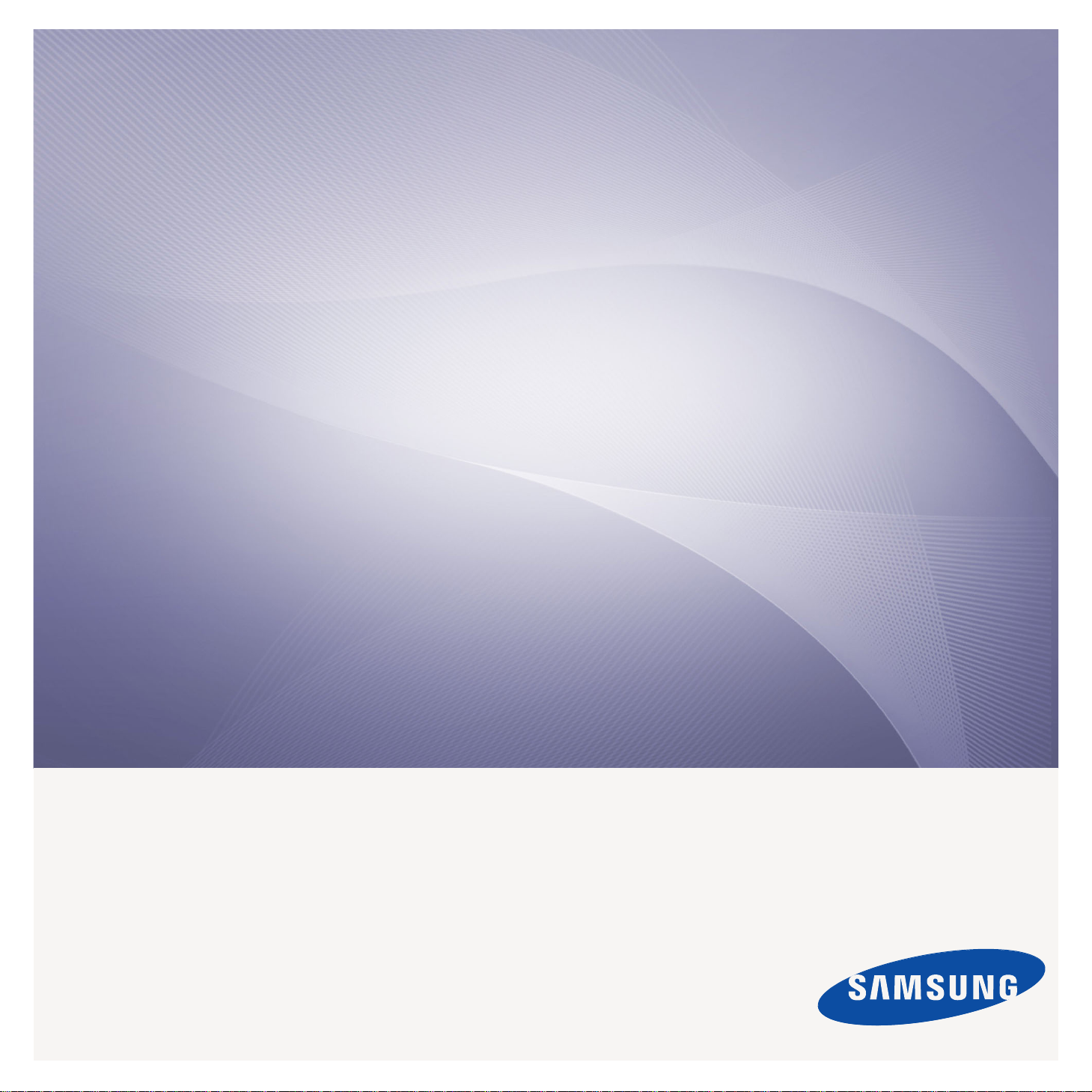
多功能打印机
用户指南
CLX-3170 Series
想象无穷,可能无限
感谢您购买 Samsung 产品。要享受更完善的服务,请在
www.samsung.com/global/register
上注册您的产品。
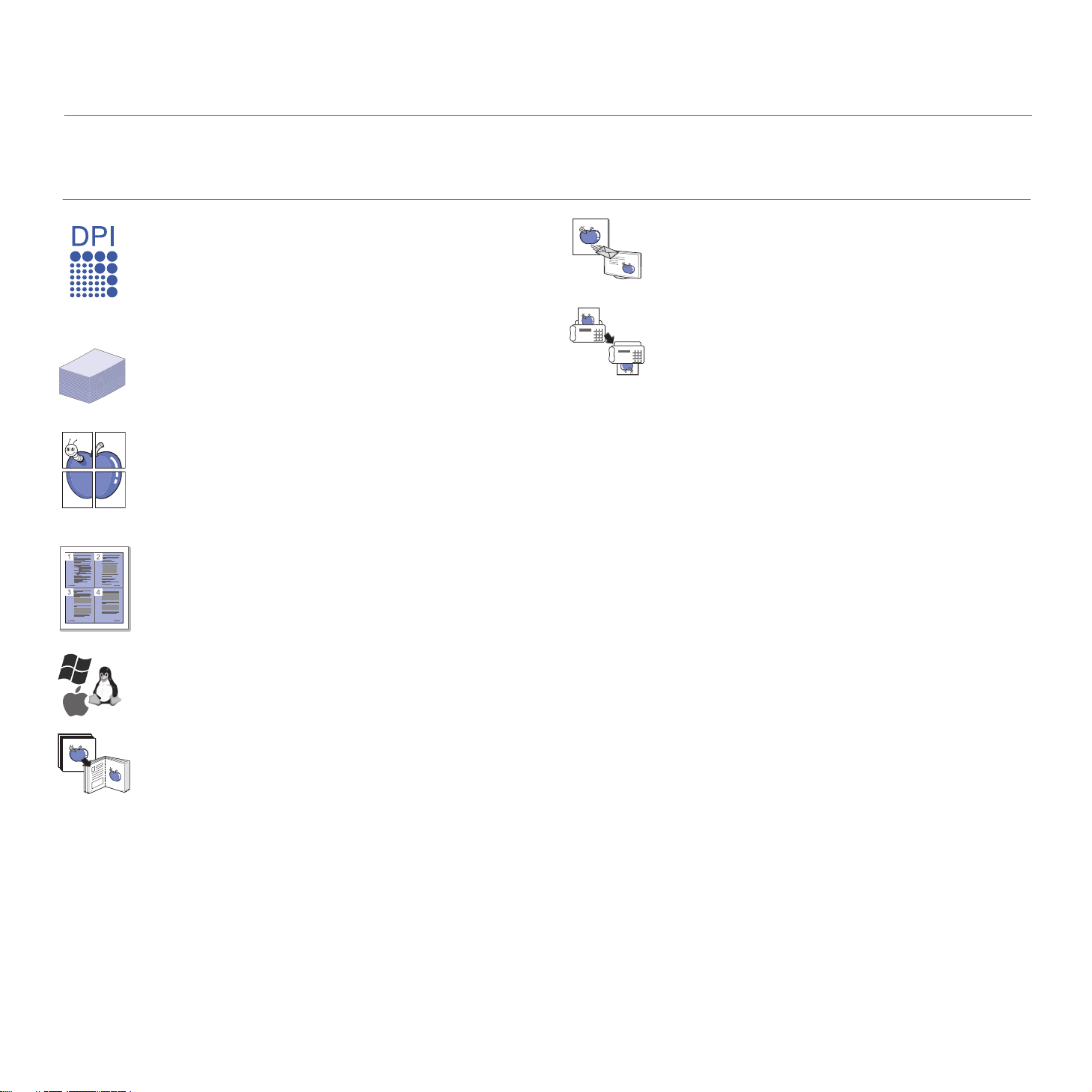
最新激光产品的功能
这台新型设备拥有许多提高打印文档质量的特殊功能。
使用这台机器,您可以:
特殊功能
以卓越的质量和速度进行打印
• 通过混合青色、品红色、黄色和黑色,实现全色打印。
• 以最高 2,400 x 600 dpi 的分辨率进行打印。请参见
• 此机器打印 A4 尺寸纸张的速度可高达 16 ppm,打印 Letter
尺寸纸张的速度可高达 17 ppm。在彩色模式下,本机能够
以最高 4ppm 的速度打印 A4 或 Letter 尺寸的纸。
处理不同类型的可打印材料
• 手动进纸器支持信头纸、信封、标签、透明胶片、自定义尺
寸介质、明信片和厚纸。手动进纸器一次可容纳一页纸。
• 150 张纸盘 1 支持各种尺寸的普通纸。
制作专业文档
• 打印水印。您可以在文档中自定义诸如 “机密”的字样。
软件部分
请参见
• 打印海报。文档每页的文本和图像都可以放大,并可以在选
定的多张纸上打印,然后再拼成一张海报。请参见
• 您可以使用普通纸预打印表格和信头纸。请参见
节省时间和成本
• 要节省纸张,可以在一张纸上打印多个页面。
• 在不使用时,本款机器会大幅降低耗电量,自动节省能源。
• 要节省纸张,可以在纸张的两面进行打印 (双面打印)。
软件部分
请参见
在各种环境下打印
• 可以在 Windows 2000、 Windows XP/2003/Vista 以及
Linux 和 Macintosh 系统上进行打印。
• 本机配有 USB 接口和网络接口。
。
。
软件部分
软件部分
软件部分
。
。
。
扫描原件并立即发送
• 进行彩色扫描并采用 JPEG、 TIFF 和 PDF 格式精确压缩。
• 快速扫描文件并使用网络扫描功能将其发送到多个目的地。
设置在指定时间发送传真
(仅限 CLX-3170FN/CLX-3170FW)
• 可指定在某一时间发送传真,也可以将传真发送到多个存储
的目的地。
• 发送后,机器将根据设置打印出传真报告。
以多种格式复印原件
• 本机可以从单页的原件文档打印多份图像。
• 具有可擦除目录和报纸背景的特殊功能。
• 可在调整图像大小的同时增强打印质量。
2_ 最新激光产品的功能
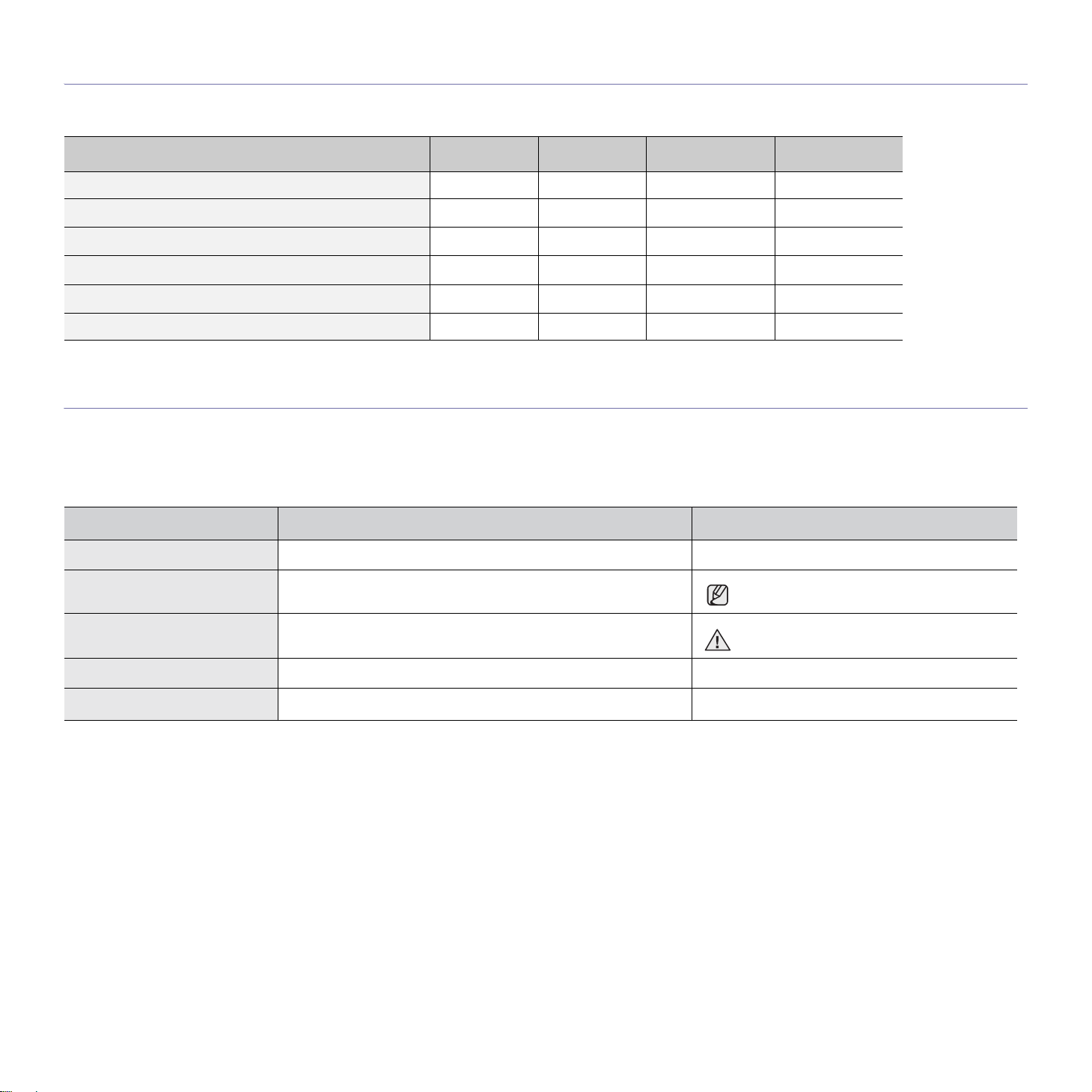
各个型号的功能
本机是为支持所有文档需求而设计的 – 从打印到复印,以及更多与办公相关的网络解决方案。
本机的基本功能包括:
功能
USB 2.0
USB 内存接口
ADF (自动进纸器)
网络接口以太网 10/100 Base TX 有线 LAN
网络接口 802.11b/g 无线局域网
传真
( :包含,空白:未提供)
CLX-3170 CLX-3170N CLX-3170FN CLX-3170FW
关于本用户指南
本用户指南提供了本机的基本信息,并详细介绍了实际使用过程中的每一步操作。初级用户和专业用户都可参照本指南来安装和使用本机器。
本指南中的某些词汇可表达相同的含义,如下所示。
• 文档与原件同义。
• 纸张与介质或打印介质同义。
下表提供了本指南的约定。
约定 说明 示例
粗体 适用于机器屏幕上的文字或实际打印内容。 开始
注意 用于提供机器功能或特性的附加信息或详细规格。 不同国家或地区的日期格式可能有所差异。
警告 用于为用户提供信息,以保护机器免受机械损坏或故障。 请勿接触墨粉盒下面的绿色部分。
脚注 用于提供有关某些字或短语的详细信息。 a. 每分钟页数
(有关详细信息,请参见第 1 页。) 用于将用户带到参考页面以了解其它详细信息。 (有关详细信息,请参见第 1 页。)
最新激光产品的功能 _3
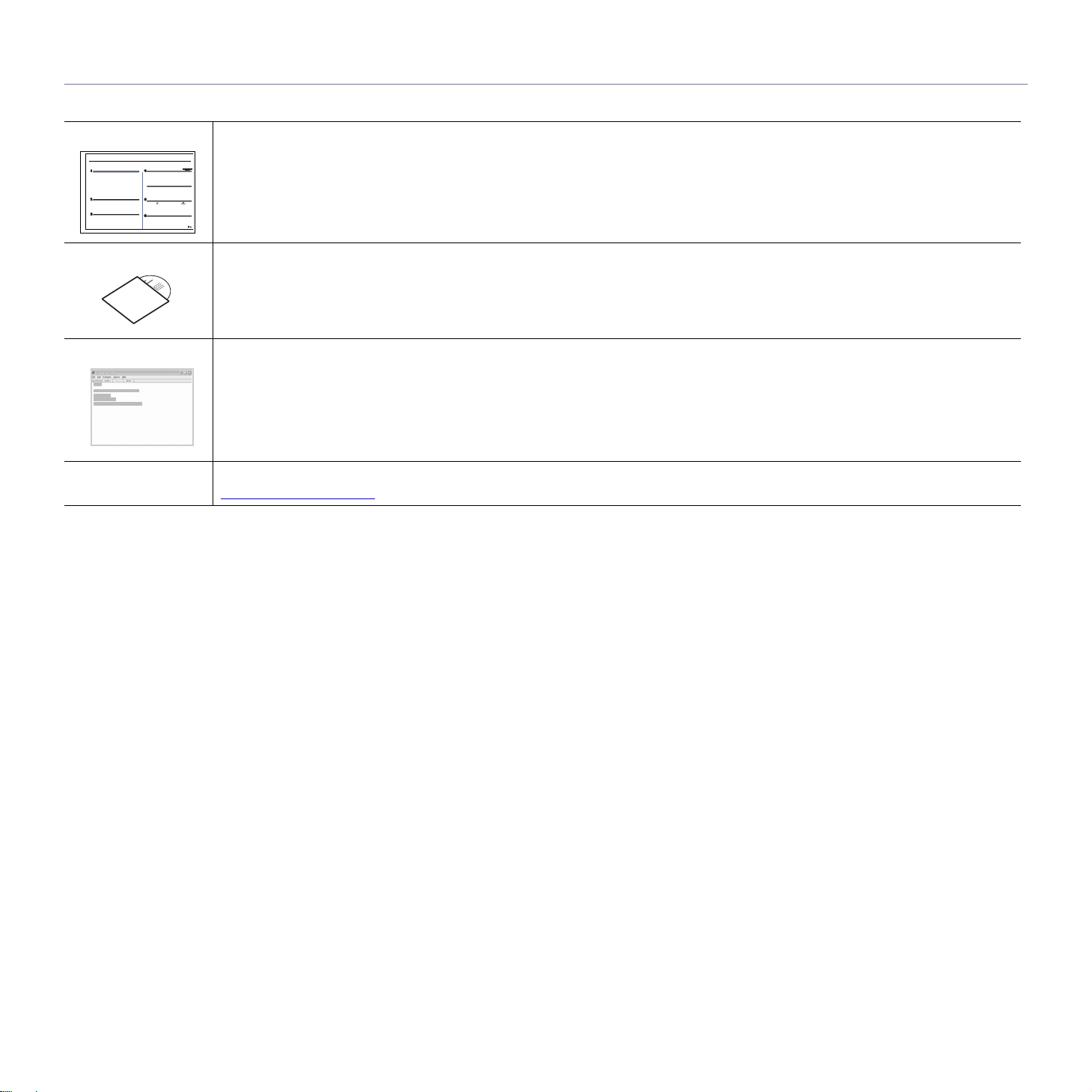
查找更多信息
您可以从以下资源 (印刷品或屏幕帮助)中找到有关设置和使用本机的信息。
快速安装指南 提供有关如何安装本机的信息,请务必按照该指南中的说明进行操作。
联机用户指南 提供本机全部功能的逐步使用说明,且包含维护机器、故障排除和安装配件的信息。
打印机驱动程序帮助 提供与打印机驱动程序属性有关的帮助信息,以及与打印属性设置有关的说明信息。要访问打印机驱动程序帮助屏幕,请在打印机属
Samsung 网站 如果您能访问 Internet,则可以从 Samsung 网站获得帮助、技术支持、打印机驱动程序、手册和订购信息,网址为:
本用户指南还包含
性对话框中单击
www.samsungprinter.com。
软件部分
帮助
。
,用以提供有关在各种操作系统中如何使用本机打印文档,以及如何使用随附的软件实用程序的信息。
4_ 最新激光产品的功能
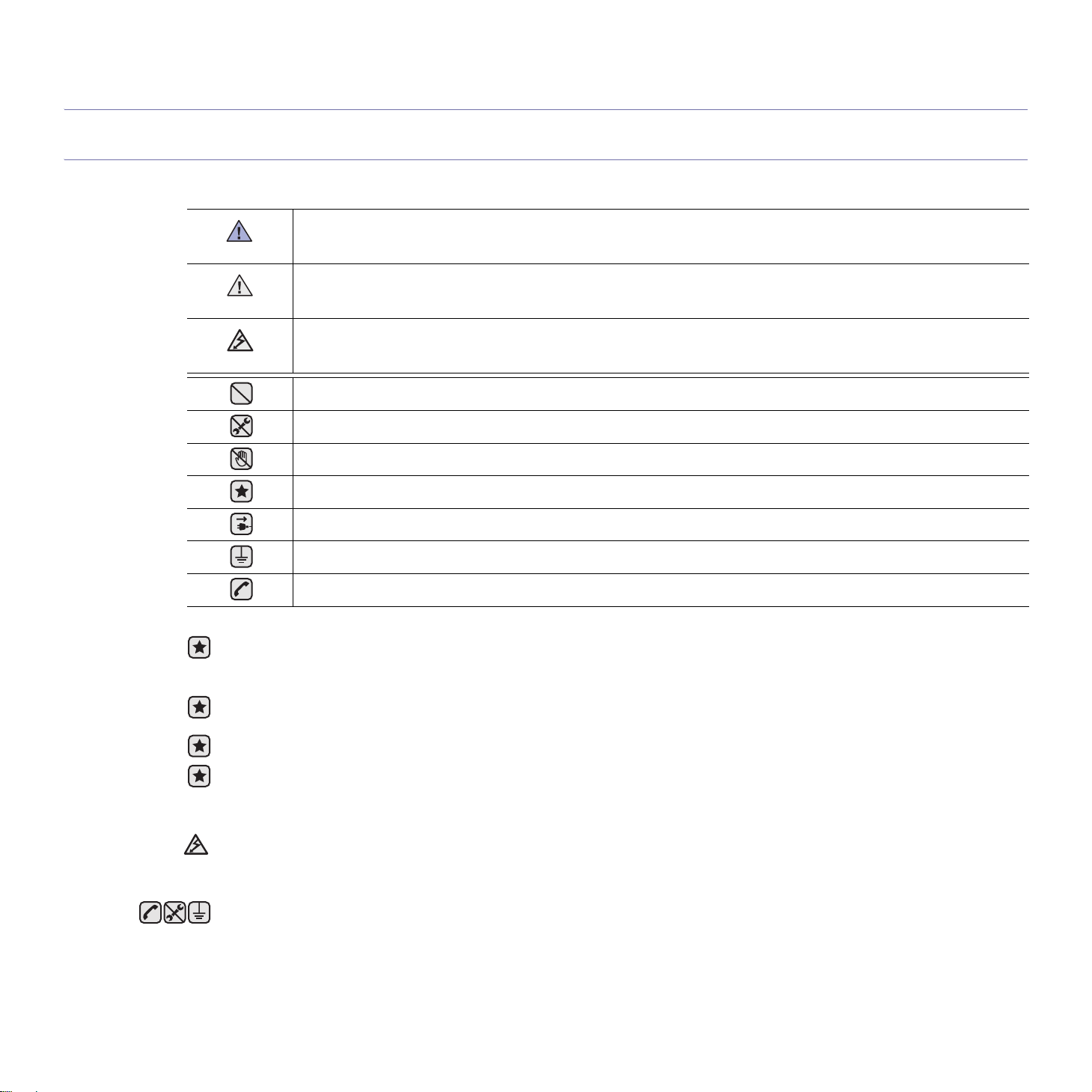
安全信息
重要安全标记和预防措施
本用户手册中图标和标识的含义:
警告
小心
小心
可能导致严重人身伤害或死亡的危险情况或危险操作。
可能导致轻微人身伤害或财产损失的危险情况或危险操作。
使用机器时,请务必遵循以下基本的安全预防措施,以减少火灾、爆炸、电击和人身伤害的危险。
请勿尝试。
请勿拆卸。
请勿触摸。
请务必遵循指示。
从壁式插座中拔下电源插头。
确保机器已接地,以避免电击。
致电服务中心,以寻求帮助。
列出这些警告标识的目的是为了避免对您及他人造成伤害。请务必遵循这些指示。阅读完本部分后,请将其保存于安全之处,以便日后参考。
1. 阅读并了解所有说明。
2. 操作电子设备时要了解有关常识。
3. 遵循机器上及随机附带的文字材料所标注的所有警告和说明。
4. 如果操作说明与安全信息冲突,请留心安全信息。您可能曲解了操作说明。如果您无法解决冲突,请与销售代表或服务代表联系,寻
求帮助。
5. 清洁之前,请从交流电墙上插座和 / 或电话插孔中拔出机器插头。请勿使用液体或气雾清洁剂。只能使用湿布进行清洁。
6. 请勿将机器放置在不稳固的推车、架子或桌子上。否则,机器可能会坠落造成严重损坏。
7. 请勿将机器放置在散热器、加热器、空调或通风设备上面或其上方,也不要靠近这些设备。
8. 请勿在电源上放置任何物品。请勿将机器放置在电源线会被踩到的位置。
9. 请勿使壁式插座和加长电线超负荷。否则会降低性能,甚至可能会导致火灾或电击。
10. 请勿让宠物撕咬交流电源线、电话线或 PC 接口连接线。
11. 请勿将任何物品通过外壳或机壳开口推入机器内。因为这可能会触碰到有危险电压的位置,从而引起火灾或电击。请勿将任何液体洒
在机器上或机器内部。
12. 为避免电击危险,请勿拆卸机器。如果需要修理,请与专业技术服务人员联系。打开或拆卸盖板可能会使您受到危险电压的伤害或面
临其它危险。如果装配不正确则可能会在随后的设备使用过程中引发电击。
安全信息 _5
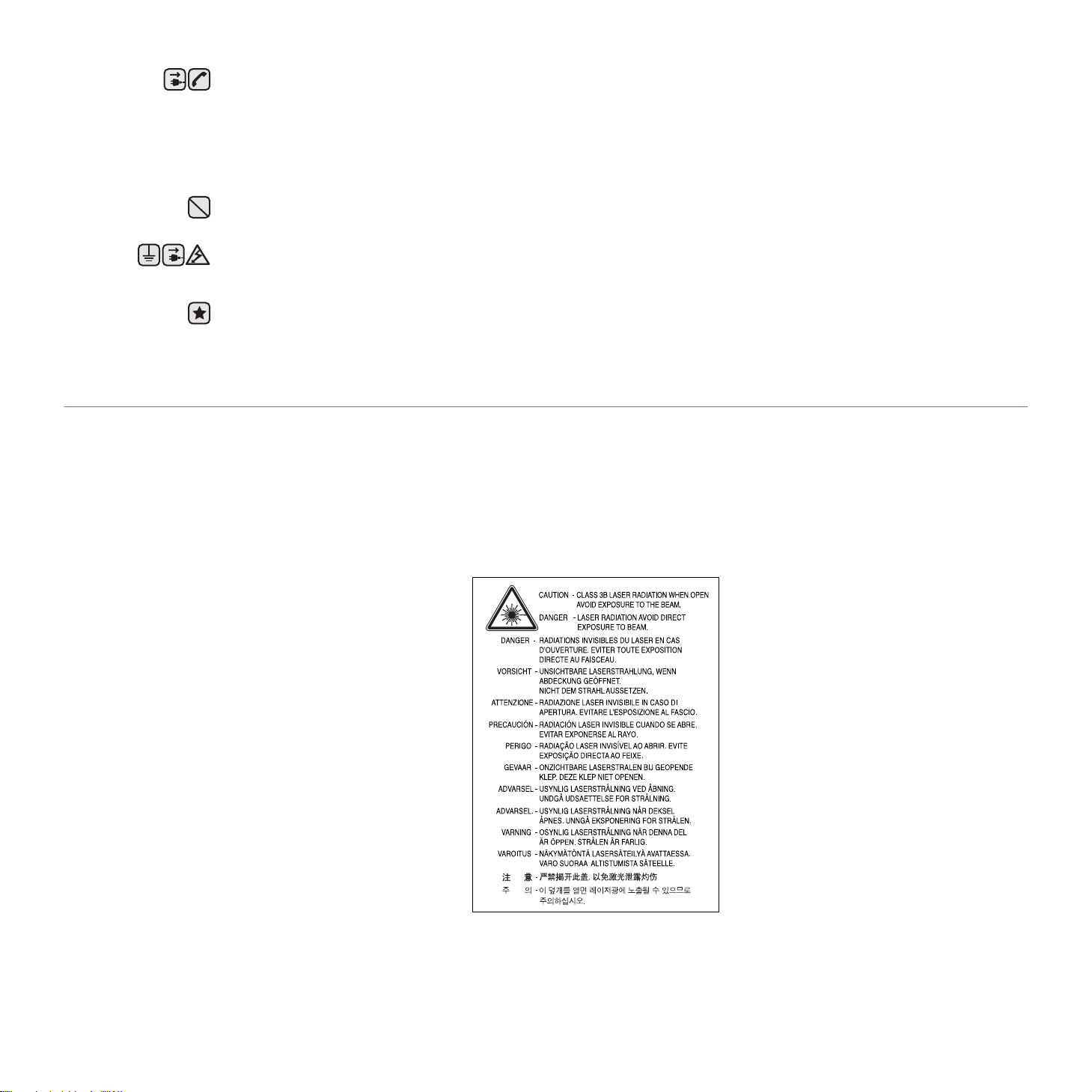
a. AWG: American Wire Gauge
激光安全声明
13. 如果发生以下情况,请从电话插孔、 PC 和交流壁式插座中拔出机器插头,并向专业服务人员寻求帮助:
• 电源线、插头或连接电缆的任何部分损坏或磨损。
• 液体洒到机器内部。
• 机器淋雨或进水。
• 按说明进行操作后机器仍不能正常工作。
• 机器坠地或机体有破损。
• 机器性能突然发生明显变化。
14. 请只对操作说明中提及的控制项进行调整。如果错误地调整了其它控制项,可能会导致机器损坏,专业技术服务人员需要大量工作才
能使其恢复正常工作。
15. 避免在雷雨天使用机器。闪电可能会导致雷击危险。如果可能,请在雷暴期间拔掉交流电源和电话线。
16. 随机提供的电源线应在安全操作中使用。如果在 110 V 的机器上使用 2 米以上的电源线,则线号应超过 16 AWG
17. 只能使用 26 号 AWG 或更大规格的电话线。
18. 妥善保管这些说明。
本打印机在美国已通过认证,符合 DHHS 21 CFR 第 1 章、第 J 节关于 I (1) 类激光产品的要求,其余部分已通过 IEC 825 I 类激光产品要求的
认证。
I 类激光产品没有危险。激光系统和打印机的设计原则是在日常操作、用户维护或指定维修条件下,所受的激光辐射都不会超过 I 类级别规定的
标准。
a
。
警告
请勿在激光 / 扫描仪组件的保护盖拆掉的情况下对打印机进行操作或维修。虽然反射的光束不可见,但它可能会损伤您的眼睛。
使用本产品时,请务必遵循这些基本的安全措施,以减少火灾、电击和人身伤害的危险:
6_ 安全信息
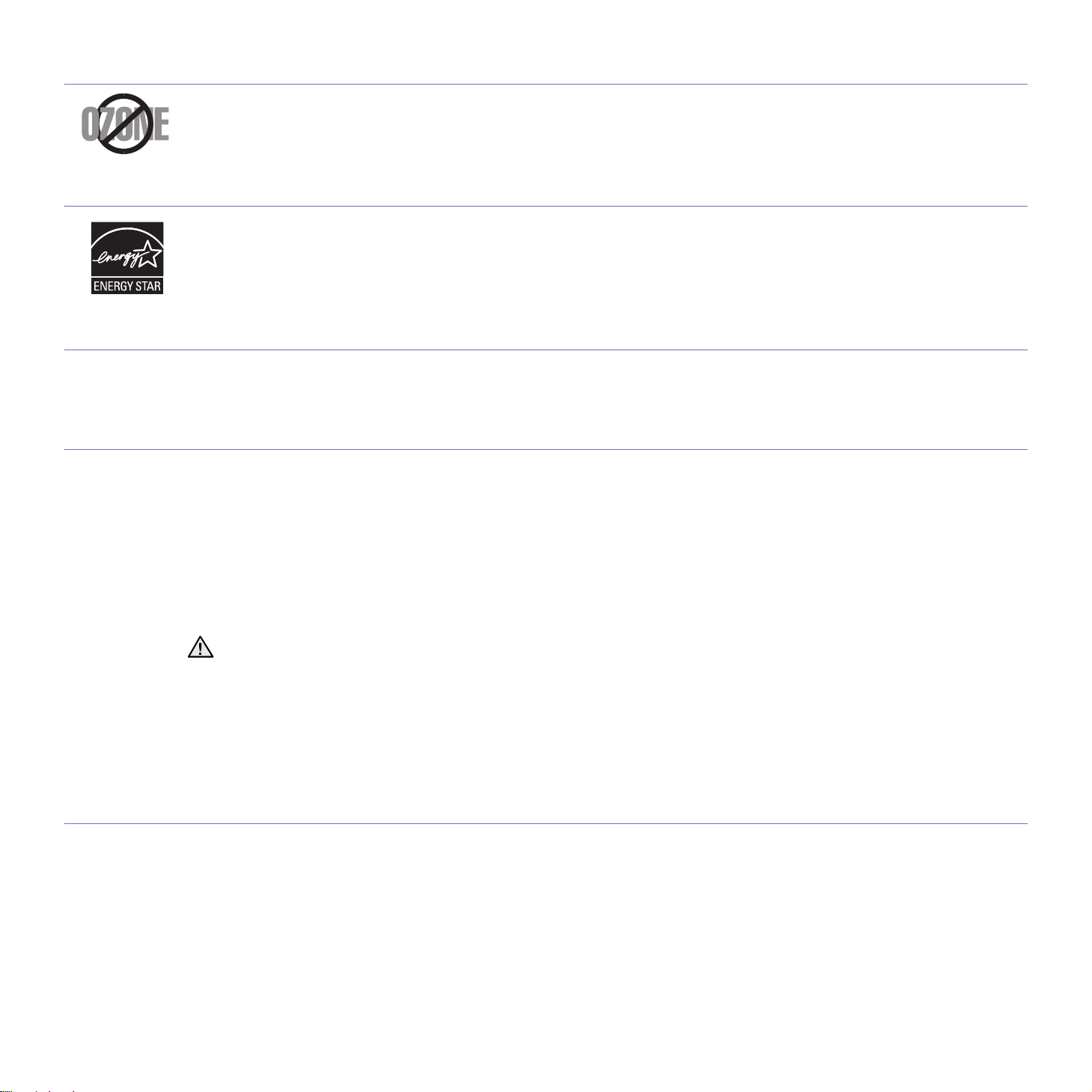
臭氧安全
节能
回收和再循环
射频辐射
在日常操作中,此机器会产生臭氧。所产生的臭氧不会对操作人员造成危害。但是,建议在通风良好的环境中使用此机器。
有关臭氧的详细信息,请向最近的 Samsung 经销商咨询。
本机器采用先进的节能技术,可在处于非活动状态时减少能源消耗。
机器在一定时间内未接收数据时,耗电量会自动降低。
ENERGY STAR 和 ENERGY STAR 商标是已在美国注册的商标。
要获得有关 ENERGY STAR 程序的详细信息,请查看 http://www.energystar.gov。
为了保护环境,我公司已经为废弃的产品建立了回收和再循环系统。我们会为您无偿提供回收同类废旧产品的服务。
当您要废弃您正在使用的产品时,请您及时与工厂取得联系,我们会及时为您提供服务。
用户应了解的 FCC 信息
本设备已经过检验,证明符合 FCC 规章第 15 部分有关 B 类数字设备的限制。这些限制旨在提供合理的保护,防止在居住环境中安装时出现有
害干扰。本产品产生、使用和辐射射频能量,如果未按本手册的说明安装和使用,可能会对无线电通信产生有害干扰。但我们不保证在特定安
装情况下不会产生有害干扰。如果此设备对无线电和电视产生有害干扰 (可通过开关设备来确定),用户可以采取以下一项或多项措施来消除
干扰:
• 调整或重新安置接收天线。
• 增加设备与接收器之间的距离。
• 将设备连接到与接收器不同的电源插座上。
• 咨询经销商和专业电视技术人员寻求帮助。
传真标志
未经对产品合格性负责的生产商明确认可,用户如对设备进行任何更改或修改,都将使设备操作授权失效。
加拿大无线电干扰规章
本数字设备未超出加拿大工业和科学 ICES-003 标准中题为 “Digital Apparatus” 的干扰设备标准中所规定的数字设备无线电噪音排放 B 类限
制。
Cet appareil numérique respecte les limites de bruits radioélectriques applicables aux appareils numériques de Classe B prescrites dans la
norme sur le matériel brouilleur: “Appareils Numériques”, ICES-003 édictée par l’Industrie et Sciences Canada.
按照 1991 年颁布实施的电信业消费者保护法案规定,任何人使用计算机或其它电子设备通过电话传真机发送消息时,必须在发送的每一页的
顶端或底部的页边空白处,或者在发送的第一页中明确地包含以下信息,否则将视为非法:
(1) 发送日期和时间
(2) 标明是企业、企业实体或个人发送的信息;以及
(3) 传真机、企业、企业实体或个人的电话号码。
电话公司可以对其通讯设施、设备运行或程序进行改造,这些改造是其公司运作过程中完全必要的,而且不违反 FCC 第 68 章的管制条款。如
果可以预期到这些改造会使任何客户终端设备与电话公司的通讯设施不兼容,或需要修改或变更这些终端设备,或者在整体上会影响到其使用
性能,则电话公司应提前书面通知客户,使客户有足够的时间来保证服务不发生中断。
安全信息 _7
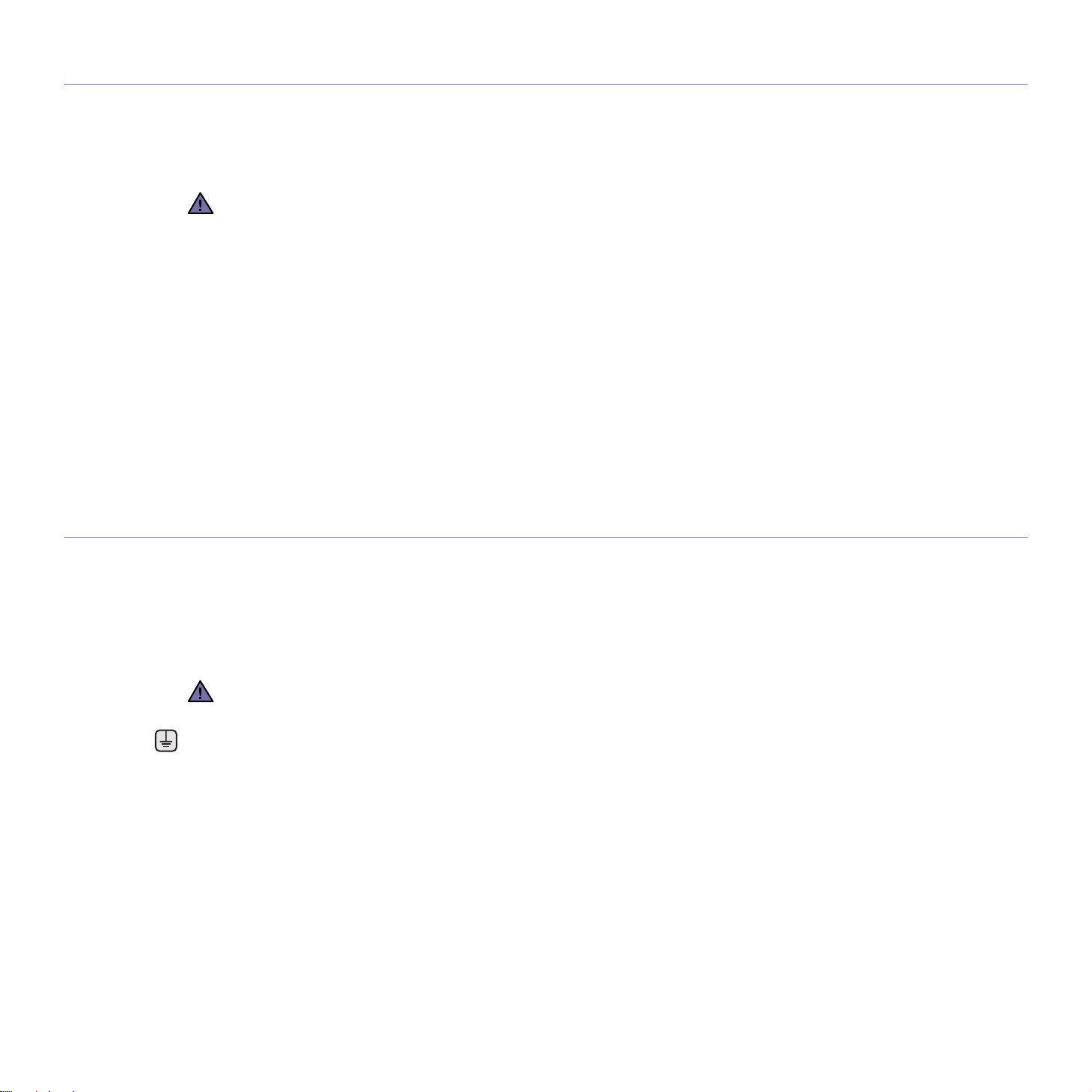
振铃等效值
本机器的振铃等效值和 FCC 注册号可以在机器底部或侧面的标签上找到。在某些情况下,您需要将此号码提供给电话公司。
振铃等效值 (REN) 用于衡量电话线路上的电力负载,可用于确定线路是否出现 “超载”情况。在一条电话线路上安装多种设备可能会引起拨
打和接听电话问题,特别是在线路呼叫的同时有拨入的情况下。电话线路上设备的振铃等效值总和不能超过 5,以确保电话公司提供的服务正
常运行。在某些情况下,总和为 5 时线路将无法使用。如果您的某一个电话设备不能正常运行,应立即将其从线路中拆除,因为此设备可能会
对电话网络造成损坏。
FCC 规章声明,任何未经制造商明确许可的变更或修改,均可能会导致用户对设备的操作无效。在终端设备对电话网络造成损坏的情况
下,电话公司应提前告知用户服务将被终止。然而,在无法事先通知的情况下,公司可以将服务暂停,但是必须:
a) 立即通知客户。
b) 为客户提供更正设备问题的机会。
c) 告知客户所具有权利,客户可以遵循 FCC 规则和规章第 68 部分 E 子部分中规定的步骤,向联邦通讯委员会提出申诉。
您还应了解:
• 本机器并没有设计为与数字专用分组交换机系统连接。
• 如果您坚持要在与机器相连的同一条线路上使用计算机调制解调器或传真调制解调器,则所有设备都可能出现传输和接收问题。建议在与
机器相连的线路上不要共享其它设备,常规电话除外。
• 如果您处在闪电或电涌多发地区,建议您在电源和电话线路上安装电涌保护装置。电涌保护装置可以从经销商处购买,也可通过电话和电
子商店购买。
• 在规划紧急电话号码和 / 或进行紧急电话号码测试拨打时,请使用非紧急电话号码通知紧急服务调度员。调度员会给您进一步的说明,告知
您如何测试紧急电话号码。
• 此机器不能在投币电话和分机线路上使用。
• 此机器提供助听器的磁耦合。
您可以通过标准组合插口 USOC RJ-11C 将此设备安全连接到电话网络上。
更换原配插头 (仅限于英国)
重要信息
本机器的原配电源线带有标准的 (BS 1363) 13 安培插头及 13 安培保险丝。更换或检查保险丝时,必须重装合适的 13 安培保险丝。然后需要
将保险丝盖盖好。如果不慎丢失了保险丝盖,在安装新的保险丝盖之前不要使用此插头。
请联系此机器的销售人员。
在英国, 13 安培的插头是最常用的类型,应该合用。但是,一些建筑 (主要是老式的)没有常用的 13 安培插座。您需要购买合适的转接器。
请勿拆卸模制插头。
如果模制插头出现断线,请将其丢弃。
不得为插头重新接线,否则可能会在插入插座时受到电击。
重要警告
必须将本机器接地。
主线线缆颜色如下:
• 绿色和黄色:地线
• 蓝色:零线
• 棕色:火线
如果主线颜色与插头颜色不匹配,请执行如下操作:
必须将黄绿色电线与标有字母 “E” 或标有安全 “地线符号”或颜色为黄绿色或绿色的插脚相连。
必须将蓝色电线与标有字母 “N” 或颜色为黑色的插脚相连。
必须将褐色电线与标有字母 “L” 或颜色为红色的插脚相连。
在插头、转接器或接线板内必须有 13 安培的保险丝。
8_ 安全信息
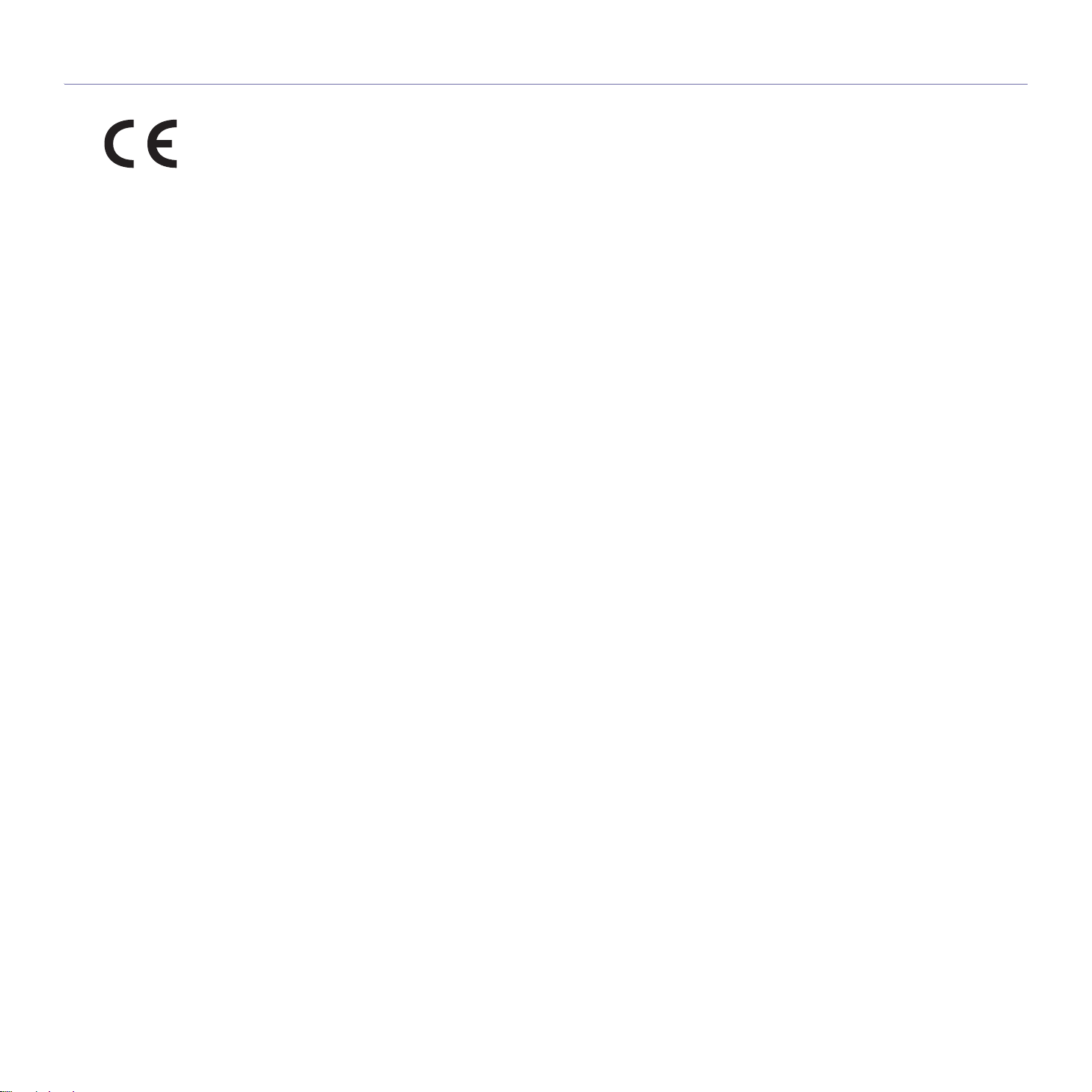
一致性说明 (欧洲国家)
审批和认证
本产品使用 CE 标志表示 Samsung Electronics Co., Ltd. 的一致性声明,自所示日期起符合下列适用的欧盟 93/68/EEC 指令:
1995 年 1 月 1 日:委员会指令 73/23/EEC,类似成员国的低压设备法规。
1996 年 1 月 1 日:委员会指令 89/336/EEC (92/31/EEC),类似成员国的电磁兼容性法规。
1999 年 3 月 9 日:委员会指令 1999/5/EC,有关无线电设备和电信终端设备及相互兼容性的法规。您可以从 Samsung Electronics Co., Ltd.
代表处索要相关指令和参考标准的完整声明。
EC 认证
通过 1999/5/EC 无线电设备和电信终端设备指令 (FAX) 认证
Samsung 依据 1999/5/EC 指令自行证明本款 Samsung 产品适用于泛欧洲模拟公共交换电话网 (PSTN) 的单终端连接。此产品设计用于欧洲国
家和 (或)地区的 PSTN 并与 PBX 兼容:
出现问题时,应先与 Samsung Electronics Co., Ltd. 的欧洲质量保证实验室联系。
本产品已依据 TBR21 进行测试。为协助使用和应用符合此类标准的终端设备,欧洲电信标准协会 (ETSI) 已发布咨询文件 (EG 201 121),其中
包括确保 TBR21 终端具有网络兼容性的注意事项和附加要求。本产品基于该文件中的所有相关指令说明设计,并完全符合这些要求。
安全信息 _9
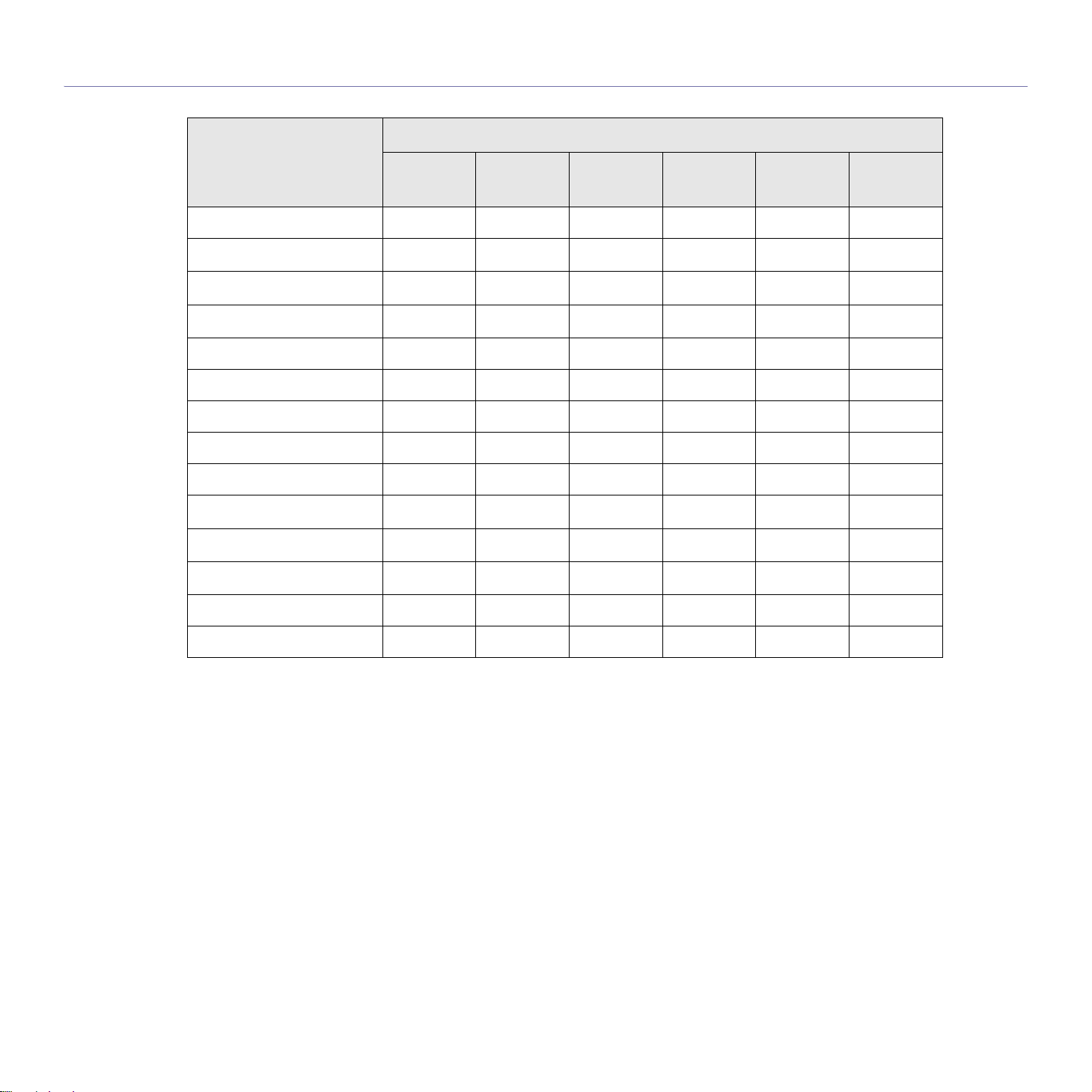
产品中有毒有害物质或元素的名称及含量
有毒有害物质或元素
部件名称
塑料
金属 ( 机箱 )
印刷电路部件 (PCA)
电缆 / 连接器
电源设备
电源线
机械部件
卡盒部件
定影部件
扫描仪部件 - CCD ( 如果有 )
扫描仪部件 - 其它 ( 如果有 )
印刷电路板部件 (PBA)
铅
(Pb)
OOOOOO
XOOOOO
XOOOOO
XOOOOO
XOOOOO
XOOOOO
XOOOOO
XOOOOO
XOOOOO
XX OOOO
XOOOOO
XOOOOO
汞
(Hg)
镉
(Cd)
六价铬
(Cr6+)
多溴联苯
(PBB)
多溴联苯醚
(PBDE)
墨粉
滚筒
○:表示该有毒有害物质在该部件所有均质材料中的含量均在 SJ/T 11363-2006 标准规定的限量要求以下。
×:表示该有毒有害物质至少在该部件的某一均质材料中的含量超出 SJ/T 11363-2006 标准规定的限量要求。
以上表为目前本产品含有有毒有害物质的信息。本信息由本公司的配套厂家提供,经本公司审核后而做成,本产品的部分部件含有有毒有害物
质,这些部件是在现有科学技术水平下暂时无可替代物质,但三星电子将会一直为满足 SJ/T 11363-2006 标准而做不懈的努力。
OOOOOO
OOOOOO
10_ 安全信息
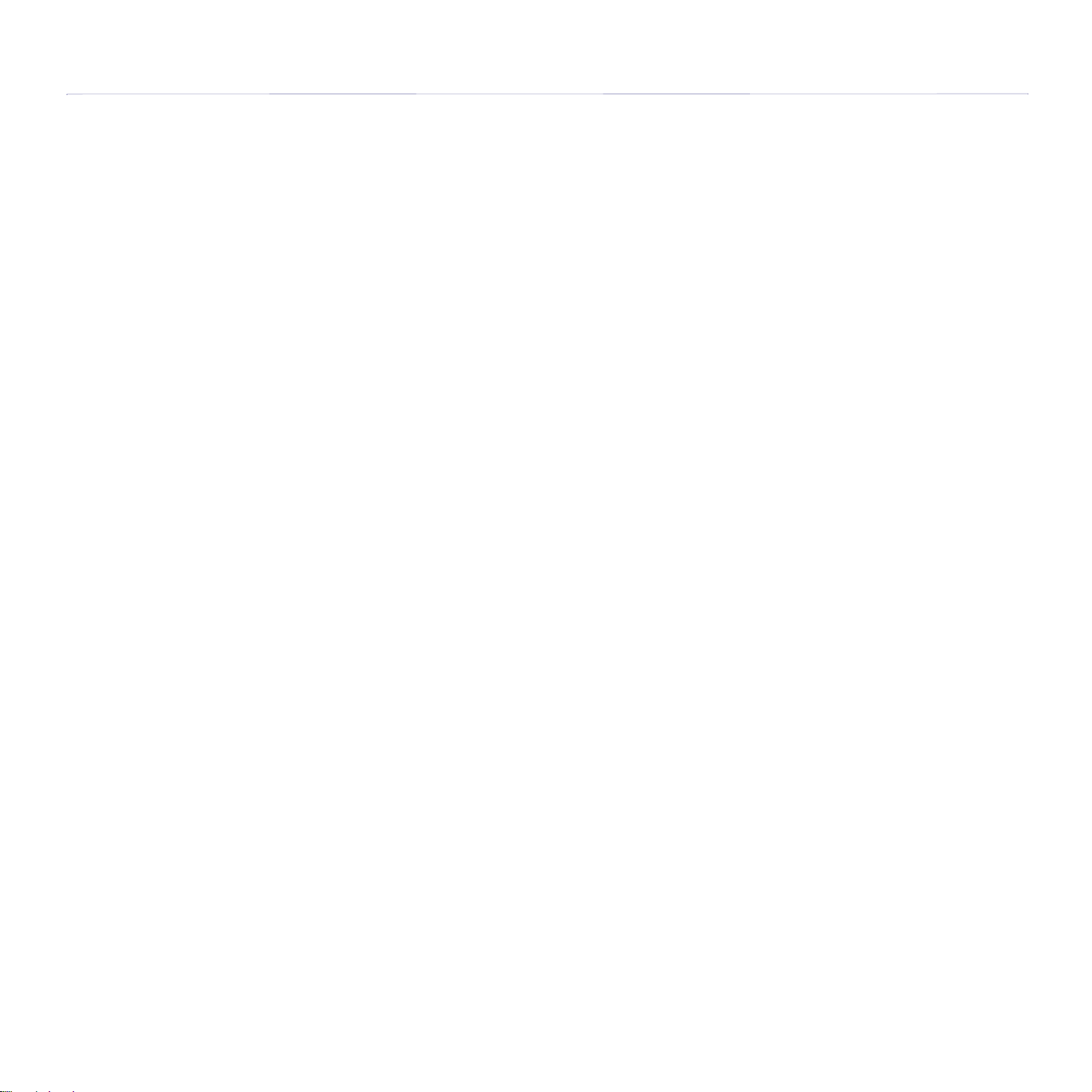
目录
目录
2 最新激光产品的功能
5 安全信息
简介
16
入门
22
16 机器概览
16 正视图
16 后视图
17 控制面板概览
17 仅限 CLX-3170FN/CLX-3170FW
18 仅限 CLX-3170/CLX-3170N
19 了解状态 LED
19 确认墨粉盒的状态
20 菜单概述
21 随附的软件
21 打印机驱动程序功能
21 打印机驱动程序
22 设置硬件
22 设置网络
22 支持的操作系统
23 通过机器配置网络协议
23 系统要求
23 Windows
23 Linux
24 Macintosh
24 安装软件
25 机器的基本设置
25 海拔调整
25 更改显示语言
25 设置日期和时间
25 更改时钟模式
25 更改默认模式
25 设置声音
26 使用数字键盘输入字符
26 使用节能模式
26 自动继续
27 使用 SetIP 程序
27 使用无线网络
27 配置基本的网络设置
27 选择身份验证类型
28 设置加密
目录 _11
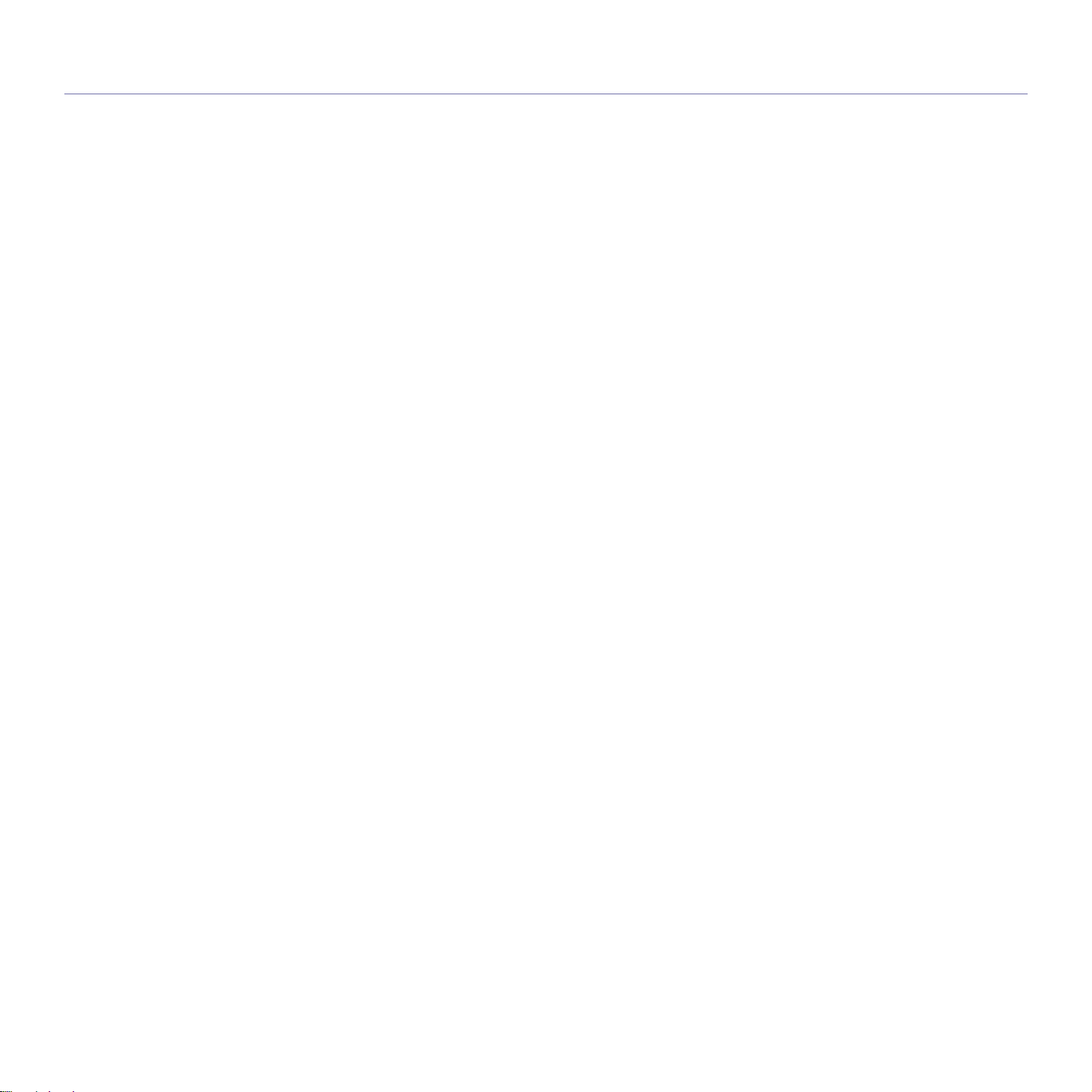
目录
装入原件和打印介质
29
复印
36
29 装入原件
29 在扫描仪玻璃板上
29 在 ADF 上 (仅限 CLX-3170FN/CLX-3170FW)
30 选择打印介质
31 打印介质的规格
32 每种模式下支持的介质大小
32 特殊打印介质准则
33 更改纸盘的纸张大小
34 装纸
34 在纸盘 1 中装纸
35 在特殊的打印材料上打印
35 手动送入打印介质
35 设置纸张大小和类型
36 复印
36 更改每次复印的设置
36 暗度
36 原件类型
36 缩小或放大的复印件
37 更改默认复印设置
37 ID 卡复印
37 使用特殊复印功能
37 每张纸上复印 2 页或 4 页
37 海报复印
37 克隆复印
38 清除背景图像
38 灰色增强复印
38 设置复印超时
12_ 目录
扫描
39
基本打印
42
39 扫描基础
39 通过控制面板扫描
39 扫描至应用程序
40 在 Samsung 扫描管理器中设置扫描信息
40 通过网络连接扫描
40 准备网络扫描
40 扫描到电子邮件
41 更改每次扫描作业的设置
41 更改默认扫描设置
41 设置位置簿
41 注册速拨电子邮件号码
41 配置组电子邮件号码
41 使用位置簿条目
41 搜索位置簿中的条目
41 打印位置簿
42 打印文档
42 取消打印作业
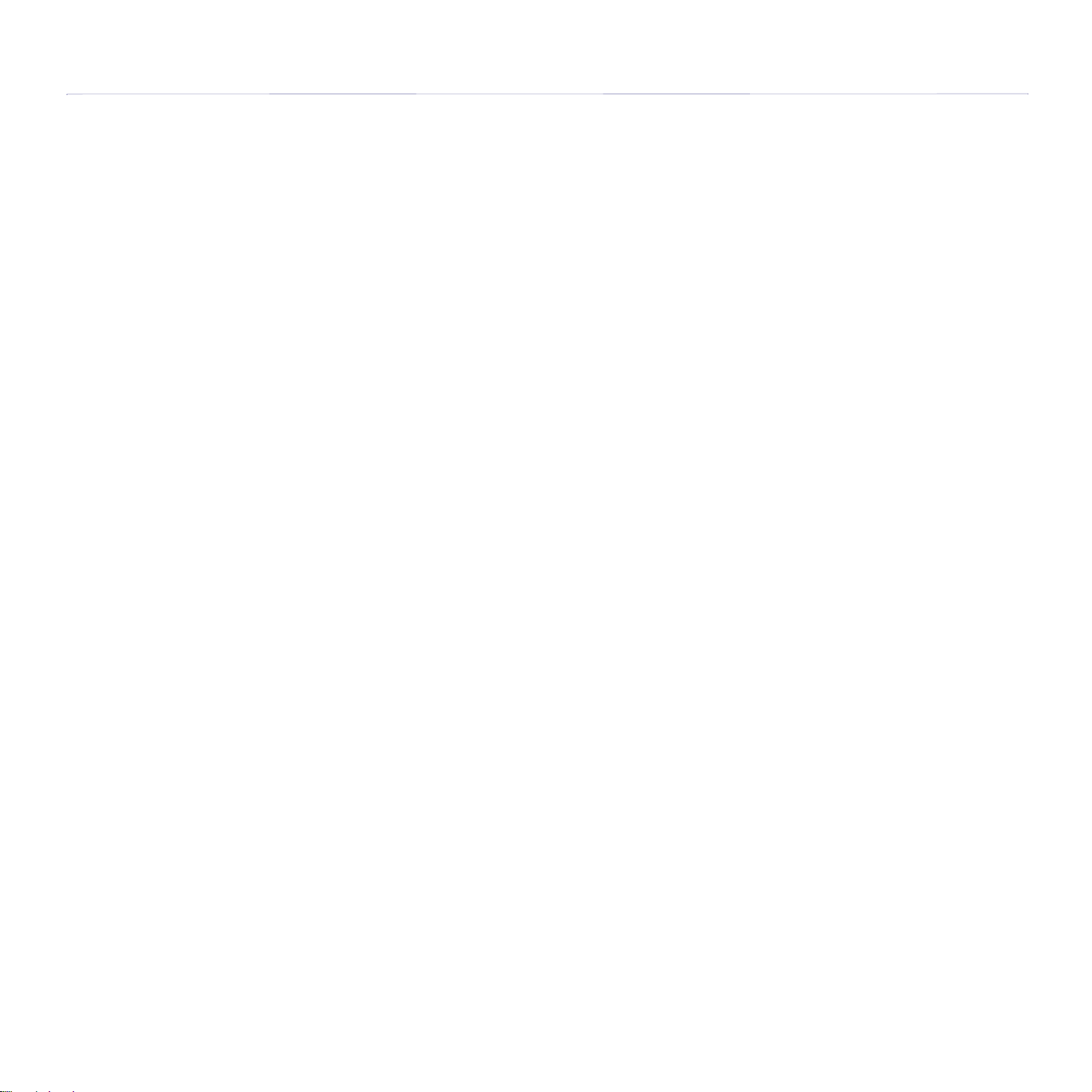
目录
传真
43
43 发送传真
43 设置传真标题
43 调整文档设置
44 自动发送传真
44 手动发送传真
44 确认发送
44 自动重拨
44 重拨前一号码
44 将传真发送至多个目的地
45 发送延迟传真
45 发送优先传真
45 接收传真
45 更改接收模式
46 以传真模式自动接收
46 以电话模式手动接收
46 使用电话分机手动接收
46 以应答 / 传真模式自动接收
46 使用 DRPD 模式接收传真
46 以安全接收模式接收
46 激活安全接收模式
46 将传真接收到内存中
47 转发传真
48 传真设置
48 更改传真设置选项
49 更改默认文档设置
49 自动打印发送传真报告
49 设置位置簿
使用 USB 内存设备
51
51 关于 USB 内存
51 插入 USB 内存设备
51 扫描至 USB 内存设备
51 扫描
52 自定义扫描至 USB
52 从 USB 内存设备打印
52 要从 USB 内存设备打印文档,请执行下列操作
52 备份数据
52 备份数据
52 恢复数据
52 管理 USB 内存
52 删除图像文件
53 格式化 USB 内存设备
53 查看 USB 内存状态
目录 _13
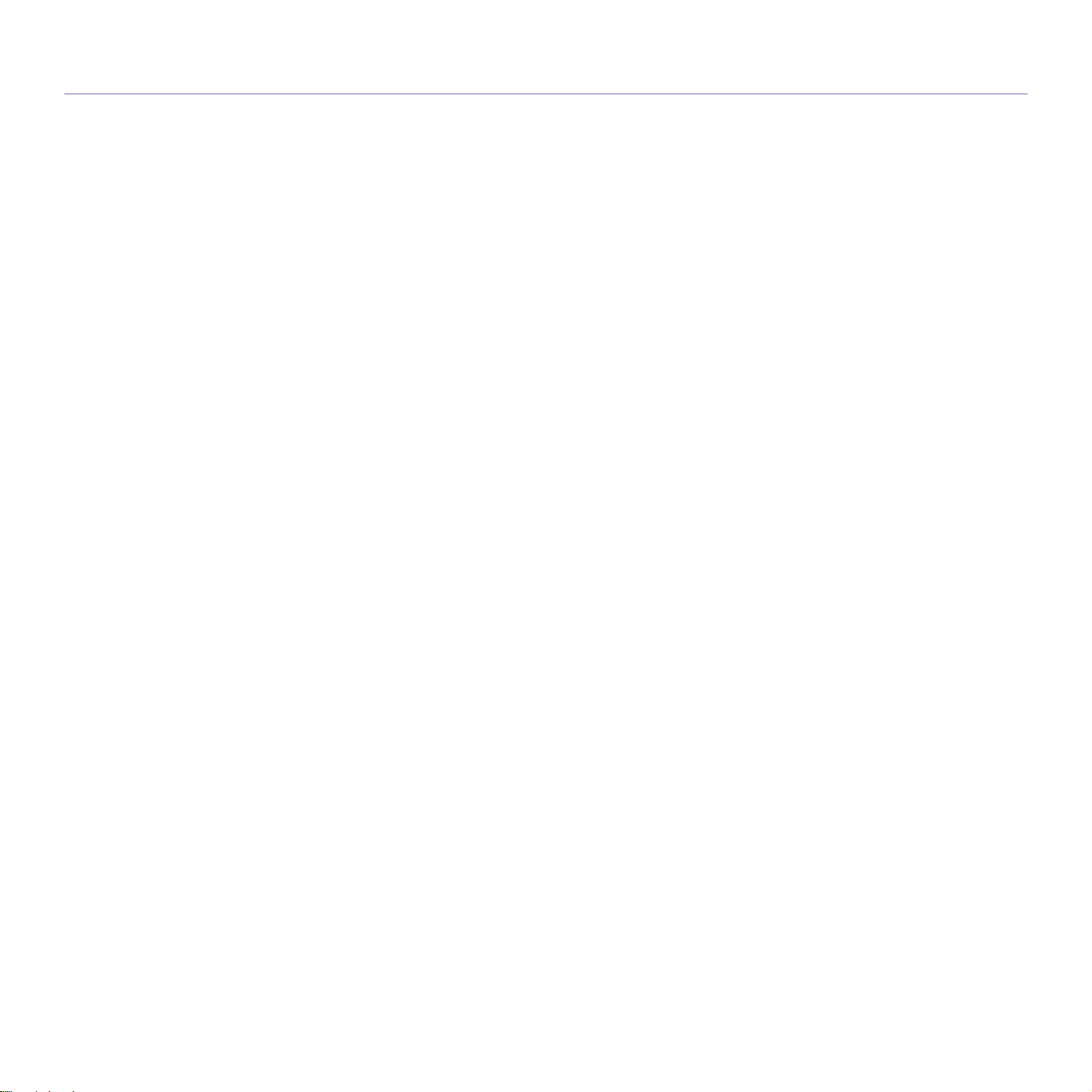
目录
维护
54
故障排除
63
54 打印报告
54 打印报告
54 调整颜色对比度
55 清除内存
55 清洁机器
55 清洁外部
55 清洁内部
57 清洁扫描装置
57 维护墨盒
57 墨粉盒的储存
57 墨盒预期使用寿命
57 摇匀墨粉
58 更换墨粉盒
59 发送新墨粉通知
59 更换成像装置
61 更换废粉仓
61 维护部件
61 检查可更换部件
62 从网站管理机器
62 要访问 SyncThru™ Web Service,请执行下列操作
62 检查机器的序列号
63 避免卡纸的提示
63 清除文档卡纸 (仅限 CLX-3170FN/CLX-3170FW)
63 退出误送状态
64 辊误送故障
64 清除卡纸
64 在纸盘 1 中
64 在定影器单元区域
65 在出纸区中
67 了解显示消息
69 解决其它问题
69 进纸
69 打印问题
70 打印质量问题
72 复印问题
73 扫描问题
73 Samsung 扫描管理器问题
73 传真问题 (仅限 CLX-3170FN/CLX-3170FW)
74 常见的 Windows 问题
74 常见 Linux 问题
76 常见的 Macintosh 问题
14_ 目录
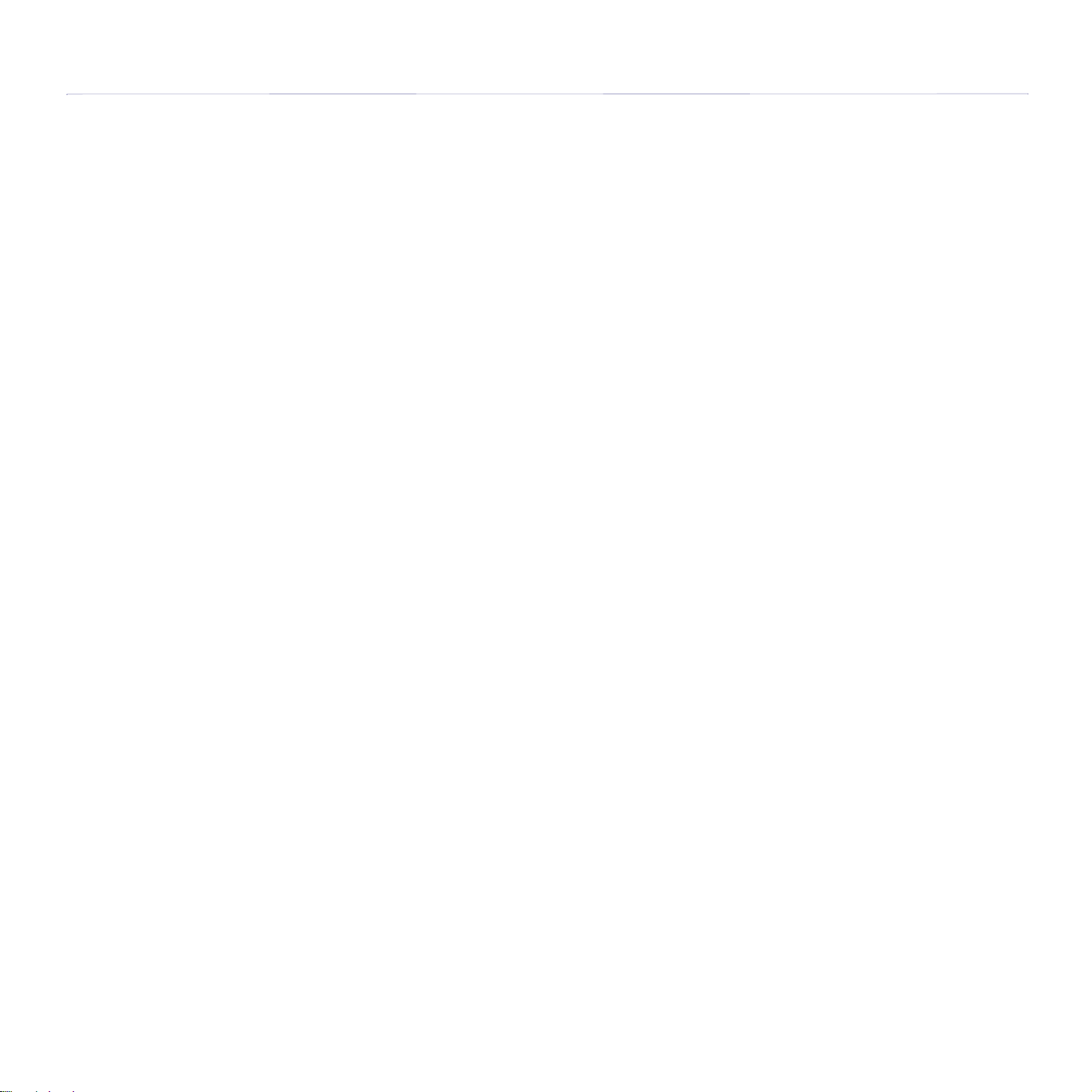
目录
订购耗材和配件
77
规格
78
术语表
81
索引
84
CONTACT SAMSUNG WORLDWIDE
77 耗材
77 购买方法
78 一般规格
79 打印机规格
79 扫描仪规格
79 复印机规格
80 传真规格 (仅限 CLX-3170FN/CLX-3170FW)
86
目录 _15

简介
以下是本机的主要组件:
本章包括:
• 机器概览
• 控制面板概览
• 了解状态 LED
• 确认墨粉盒的状态
机器概览
正视图 后视图
• 菜单概述
• 随附的软件
• 打印机驱动程序功能
文档宽度导板
1
a
ADF
2
控制面板
3
输出支架
4
前盖
5
前盖手柄
6
纸盘 1
7
文档输入纸盘
8
a. CLX-3170FN/CLX-3170FW 具有 ADF 功能。
文档输出纸盘
9
USB 内存端口
10
墨粉盒
11
成像装置
12
废粉仓
13
扫描仪盖
14
扫描仪玻璃板
15
扫描装置
16
电话分机插槽 (EXT)
1
2
电话线插槽
3
网络端口
USB 端口
4
a. 仅限 CLX-3170FN/CLX-3170FW。
a
a
5
6
7
8
手柄
电源插口
后盖
电源开关
16 _ 简介
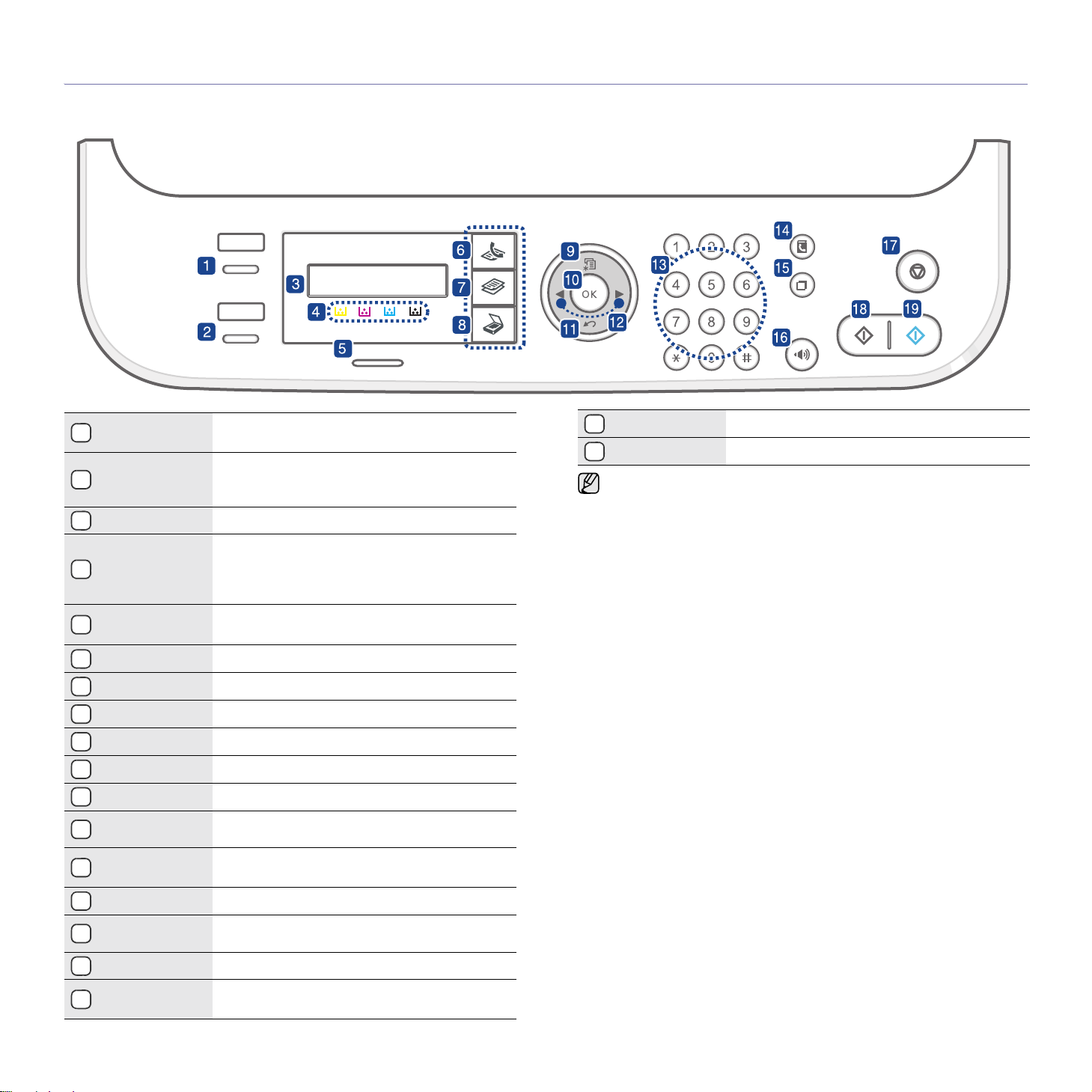
控制面板概览
仅限 CLX-3170FN/CLX-3170FW
1
ID 复印
可将身份证件 (如驾驶执照)的两面复印到纸张
的单面。(请参见第 37 页的 “ID 卡复印” 页。)
用于将 USB 闪存设备插入机器前面的 USB 内存
直接 USB
2
显示屏 在操作过程中显示当前状态和提示信息。
3
端口后,直接打印存储在其上的文件。(请参见
第 51 页的 “关于 USB 内存”。)
LCD 显示屏下方显示的墨粉颜色与显示屏上
4
墨粉颜色
的消息结合使用。请参见 “状态 LED 与墨粉
盒消息”。(请参见第 19 页的 “确认墨粉盒
的状态”。)
无线 / 状态
5
传真 激活传真模式。
6
复印 激活复印模式。
7
扫描 / 电子邮件
8
菜单 进入菜单模式,以及在可选菜单间滚动。
9
确定 确认屏幕上的选择。
10
返回 返回上一级菜单。
11
左 / 右箭头
12
数字键盘
13
显示机器的状态。(请参见第 19 页的 “了解
状态 LED”。)
激活扫描模式。
在选定菜单的可用选项间滚动,以及增大或减
小值。输入字符时,请使用右箭头键添加空格。
拨号或输入字母数字字符。(请参见第 26 页的
“键盘字母和数字”。)
黑白开始 以黑白模式启动作业。
18
彩色开始 以彩色模式启动作业。
19
• 根据机器的选项或型号,本用户指南中的所有图可能与您的机器
不同。
• 如果一次打印份数较多,输出纸盘的表面可能会发烫。请勿触摸
表面,且不要让儿童靠近。
位置簿 用于搜索已存的电子邮件地址。
14
重拨 / 暂停
15
免提拨号 占用电话线路。
16
停止 / 清除
17
在就绪模式下,重拨上次拨打的号码;或在编辑
模式下,在传真号码间插入暂停。
随时停止操作。在就绪模式中,清除 / 取消复印
选项,如暗度、文档类型设置、复印尺寸及份数。
简介 _17
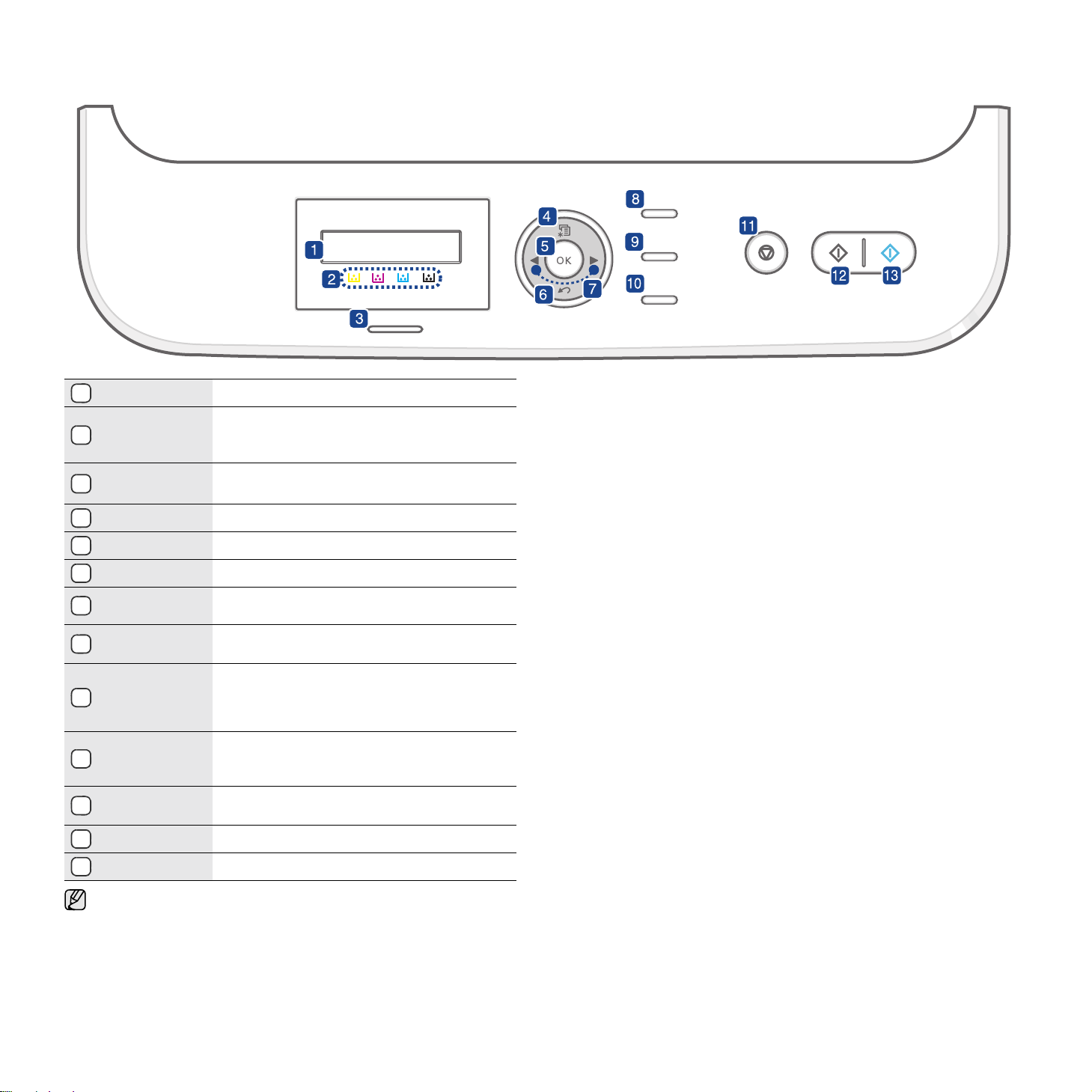
仅限 CLX-3170/CLX-3170N
显示屏 在操作过程中显示当前状态和提示信息。
1
LCD 显示屏下方显示的墨粉颜色与显示屏上的消息
2
墨粉颜色
结合使用。请参见 “状态 LED 与墨粉盒消息”。
(请参见第 19 页的 “确认墨粉盒的状态”。)
无线 / 状态
3
菜单 进入菜单模式,以及在可选菜单间滚动。
4
确定 确认屏幕上的选择。
5
返回 返回上一级菜单。
6
左 / 右箭头
7
ID 复印
8
显示机器的状态。(请参见第 19 页的 “了解状
态 LED”。)
在选定菜单的可用选项间滚动,以及增大或减小
值。输入字符时,请使用右箭头键添加空格。
可将身份证件 (如驾驶执照)的两面复印到纸张
的单面。(请参见第 37 页的 “ID 卡复印”。)
访问接受扫描图像的 PC 软件程序列表。必须用
9
扫描到
本机随附的 Samsung 软件 (打印机设置工具)
创建该扫描列表。有关详细信息,请参见软件
部分。
用于将 USB 闪存设备插入机器前面的 USB 内存
直接 USB
10
停止 / 清除
11
黑白开始 以黑白模式启动作业。
12
彩色开始 以彩色模式启动作业。
13
端口后,直接打印存储在其上的文件。(请参见
第 51 页的 “关于 USB 内存”。)
随时停止操作。在就绪模式中,清除 / 取消复印选
项,如暗度、文档类型设置、复印尺寸及份数。
• 根据机器的选项或型号,本用户指南中的所有图可能与您的机器
不同。
• 如果一次打印份数较多,输出纸盘的表面可能会发烫。请勿触摸
表面,且不要让儿童靠近。
18 _ 简介
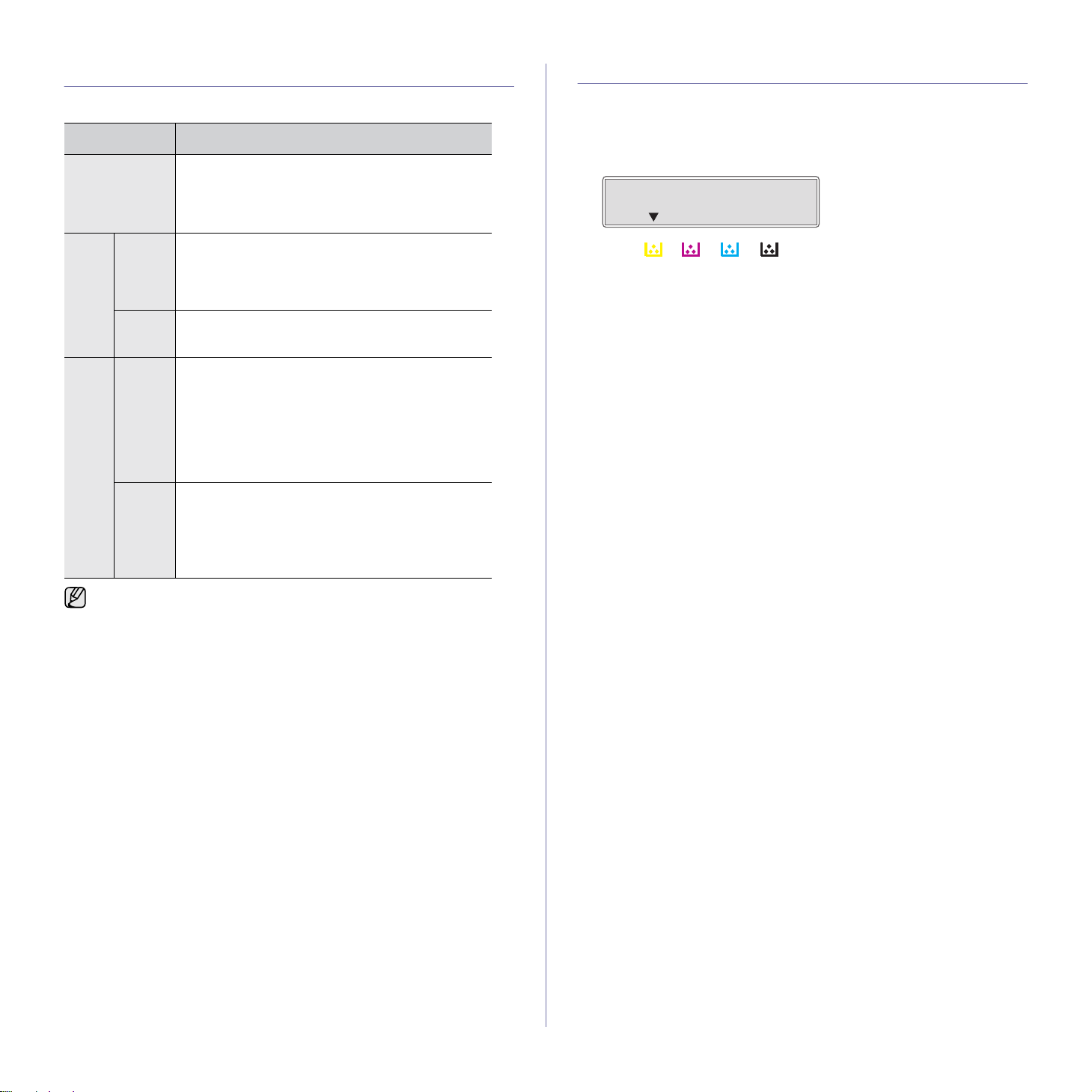
了解状态 LED
状态 LED 的颜色指示机器的当前状态。
状态 说明
关闭 • 机器处于脱机状态。
• 机器处于节能模式。接收数据或按任意按钮后,
机器会自动切换至联机状态。
• 不可以使用无线功能。
绿色 闪烁 • 绿色 LED 缓慢闪烁时,表明机器正在从计算机
接收数据。
• 绿色 LED 快速闪烁时,表明机器正在打印
数据。
亮起 • 机器电源打开并且可以使用。
• 可以使用无线功能。
红色 闪烁 • 发生轻微错误,机器正在等候清除错误。查看
显示屏上的消息,并参考第 67 页的 “了解显示
消息”解决问题。
• 墨粉盒缺墨。订购新的墨粉盒,请参见第 77
页的 “订购耗材和配件”。可通过摇匀墨粉来
暂时提高打印质量。(请参见第 58 页的 “更
换墨粉盒”。)
亮起 • 发生问题,如卡纸、盖板打开或纸盘中没有纸,
打印机无法继续作业。查看显示屏上的消息,
并参考第 67 页的 “了解显示消息” 解决问题。
• 墨粉盒为空、已用尽或需要更换。(请参见
第 67 页的 “了解显示消息”。)
确认墨粉盒的状态
本机通过状态 LED 和 LCD 显示屏指示墨粉盒的状态。如果墨盒墨粉不足或
需要更换,状态 LED 会变成红色,显示屏上将显示消息。而箭头标记会显
示哪个颜色的墨粉出现问题或需要安装哪个颜色的新墨粉盒。
例如:
以上例子显示由箭头指示的黄色墨粉盒的状态。查看消息,找出问题以及
解决问题的方法。如需浏览有关错误消息的详细信息,请参见第 67 页的
“了解显示消息”。
在任何情况下,请查看显示屏上的消息来解决问题。“故障排除”部分
的说明会指导您正确操作本机器。有关详细信息,请参见第 67 页的
“了解显示消息”。
简介 _19

菜单概述
使用控制面板的各个菜单可以设置机器或使用机器的功能。按菜单可以访问这些菜单。请参见下图。
根据选项或型号的不同,某些菜单可能不会显示。这种情况下,此功能可能不适用于您的机器。
.
传真功能
暗度
分辨率
多方发送
延迟发送
优先发送
转发
安全接收
添加页面
取消作业
传真设置
发送
重拨次数
重拨期限
拨号前缀
ECM 模式
发送报告
图像 TCR
拨号模式
接收
接收模式
响铃应答
传真设置
(续)
接收署名盖章
接收开始代码
自动缩小
废弃尺寸
垃圾传真设置
DRPD
模式
更改默认设置
分辨率
暗度
自动报告
复印功能
缩小 / 放大
暗度
原始类型
版式
调节背景
灰度增强
网
TCP/IP
Ethernet 速度
无线
WLAN 基本设置
WLAN 安全设置
WLAN 默认设置
清除设置
网路信息
复印设置
更改默认设置
份数
复印分页
缩小 / 放大
暗度
原始类型
系统设置
(续)
清除设置
所有设置
传真设置
复印设置
扫描设置
系统设置
网
位置簿
已发送报告
传真接收报告
扫描功能
USB 功能
扫描范围
原始类型
分辨率
扫描颜色
扫描格式
电子邮件功能
扫描范围
原始类型
分辨率
扫描颜色
系统设置
(续)
报告
所有报告
配置
耗材信息
位置簿
发送报告
已发送报告
传真接收报告
计划作业
垃圾传真报告
网路信息
用户验证列表
维护
远程服务
耗材寿命
彩色
序列号
扫描设置
更改默认设置
USB 默认值
电子邮件默认值
系统设置
设备设置
设备 ID
设备传真号码
日期和时间
时钟模式
语言
默认模式
节能
超时
高度调整
自动继续
导入设置
导出设置
纸张设置
纸张大小
纸张类型
声音 / 音量
按键声音
警报声音
喇叭
振铃器
20 _ 简介
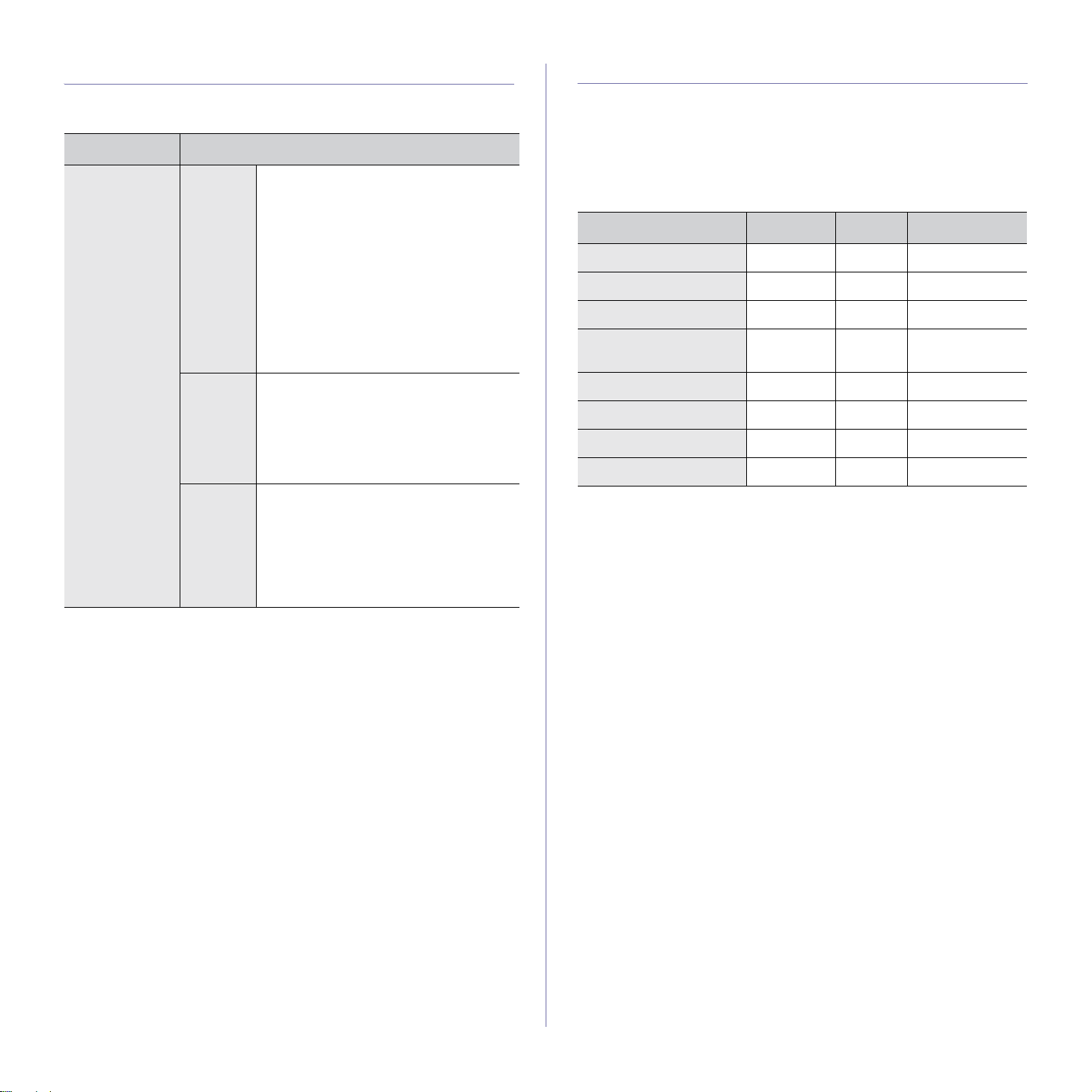
随附的软件
在设置好机器并将其连接到计算机之后,必须使用随附的光盘安装机器
软件,才能将机器用作打印机和扫描仪。光盘中含有以下软件:
光盘
打印机软件光盘
Windows
•
打印机驱动程序
以充分利用打印机的各项功能。
•
扫描仪驱动程序
Windows Image Acquisition (WIA) 驱动
程序扫描机器中的文档。
•
Smart Panel
器的状态,并且在打印过程中出错时发出
警告。
•
SmarThru 4a:这是本多功能机器附带的
基于
•
SetIP
TCP/IP 地址。
目录
:使用此驱动程序,您可
:可以使用
:可以使用此程序监控机
Windows
:可以使用此程序设置机器的
的软件。
TWAIN 和
打印机驱动程序功能
本款打印机的驱动程序支持以下标准功能:
• 纸张方向、尺寸、来源和介质类型选择
• 份数
另外,您还可以使用各种特殊打印功能。下表概括列出了该打印机的驱动程
序支持的功能:
打印机驱动程序
功能
彩色模式
机器质量选项
海报打印
多页缩印
(每张多页)
WINDOWS LINUX MACINTOSH
OO O
OO O
OX X
O O (2, 4) O (2, 4, 6, 9, 16)
Linux
Macintosh
a. 使您能够使用功能强大的图像编辑器,以多种方式编辑扫描的图像,
并通过电子邮件发送图像。您也可以从 SmarThru 打开其它图像编辑
器程序,如 Adobe Photoshop。有关详细信息,请参见 SmarThru 程
序中提供的屏幕帮助。
•
打印机驱动程序:可以使用此驱动程序
从 Linux 计算机运行机器并打印文档。
• SANE:可以使用此驱动程序扫描文档。
• Smart Panel:可以使用此程序监控机
器的状态,并且在打印过程中出错时发
出警告。
• 打印机驱动程序:使用此驱动程序,
您可以充分利用打印机的各项功能。
• 扫描仪驱动程序:可以使用 TWAIN
驱动程序扫描机器中的文档。
• Smart Panel:可以使用此程序监控机
器的状态,并且在打印过程中出错时发
出警告。
适合页面打印
缩放打印
水印
覆盖页
OX O
OX O
OX X
OX X
简介 _21
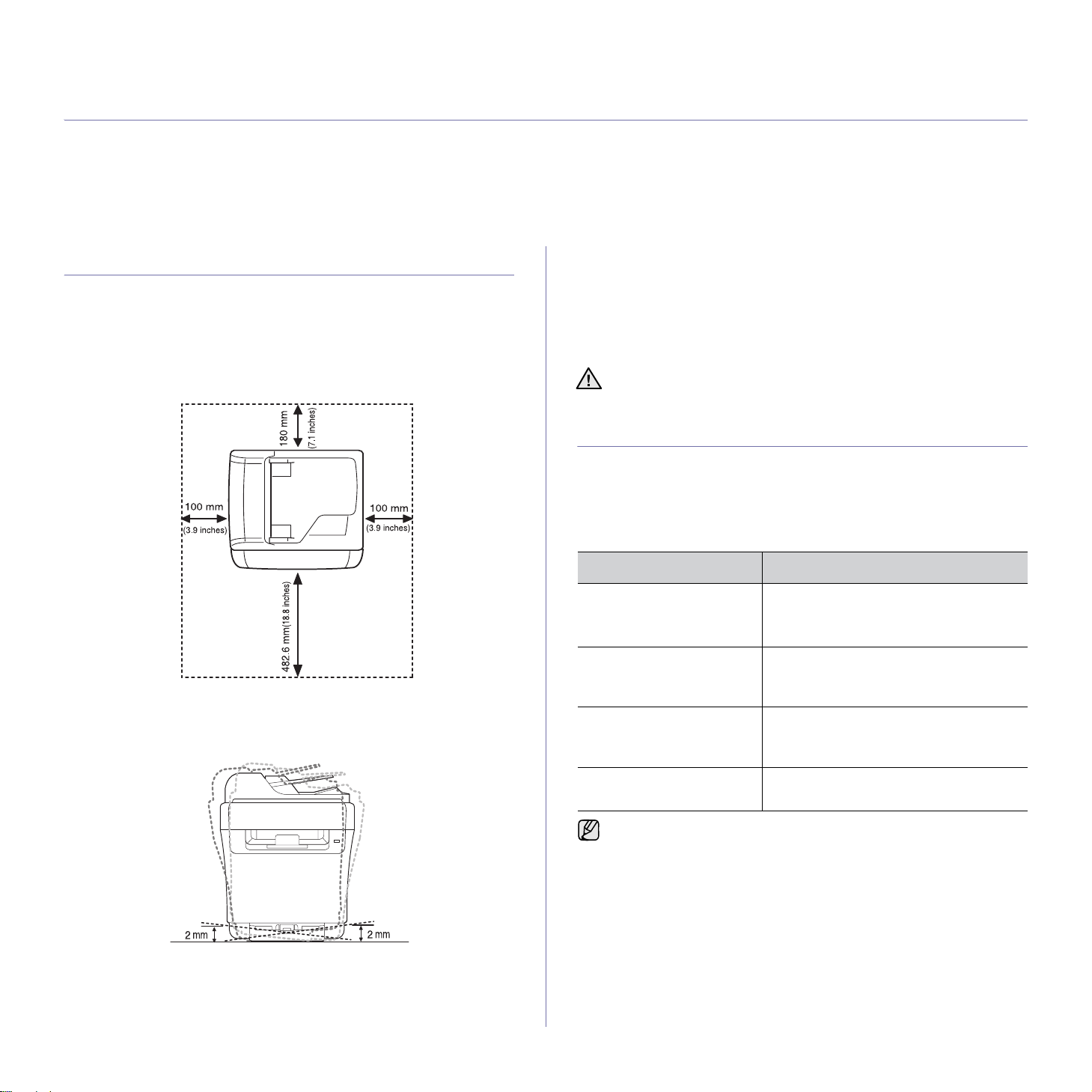
入门
本章将逐步向您介绍设置机器的步骤。
本章包括:
• 设置硬件
• 设置网络
• 系统要求
• 安装软件
• 机器的基本设置
• 使用无线网络
设置硬件
本部分说明了
指南
,然后完成下列步骤。
1. 选择一个稳固的位置。
选择一个平坦、稳固、宽敞通风的位置。留出足够的空间来打开机盖和
纸盘。
此区域应通风良好,并远离直射阳光或者热源、冷源和湿气。请勿将机
器置于办公桌或工作台的边缘。
适合在海拔低于 1,000 米(3,281 英尺)的地方进行打印。请参阅海拔
设置以优化打印。有关详细信息,请参见第 25 页的 “海拔调整”。
将机器放在平坦稳固的表面上,倾斜不要超 2 毫米 (0.08 英寸)。否则
可能会影响打印质量。
快速安装指南
中介绍的设置硬件的步骤。请务必阅读
快速安装
2. 打开机器的包装,检查所有内附物品。
3. 撕下紧固机器的胶带。
4. 安装墨粉盒。
5. 装入纸张。(请参阅第 34 页中的 “装纸”。)
6. 确保所有的电缆都连接到机器。
7. 打开机器的电源。
移动机器时,请勿倾斜或翻转。否则,机器内部可能会沾上墨粉,
导致机器受损或打印质量欠佳。
设置网络
您需要在机器上设置网络协议,才能在网络环境中使用该机器。可通过机器
的控制面板设置基本网络设置。
支持的操作系统
下表显示了机器所支持的网络环境:
项目 系统要求
网络接口 • 以太网 10/100 Base-TX
• IEEE 802.11b/g 无线局域网
(仅限 CLX-3170FW)
网络操作系统
网络协议 • Windows 上的 TCP/IP
• Windows 2000/XP/2003/Vista
• 各种 Linux 操作系统
• MAC OS 10.3 ~ 10.5
•IPP
•SNMP
22 _ 入门
动态寻址服务器
如果您处于非静态 IP 地址环境并且需要设置 DHCP 网络协议,请转至
http://developer.apple.com/networking/bonjour/download/,选择适用于
您的计算机操作系统的 Bonjour 程序并进行安装。该程序可以让您自动
设置网络参数。按照安装窗口内的说明进行操作。此程序不支持 Linux。
• DHCP
•BOOTP
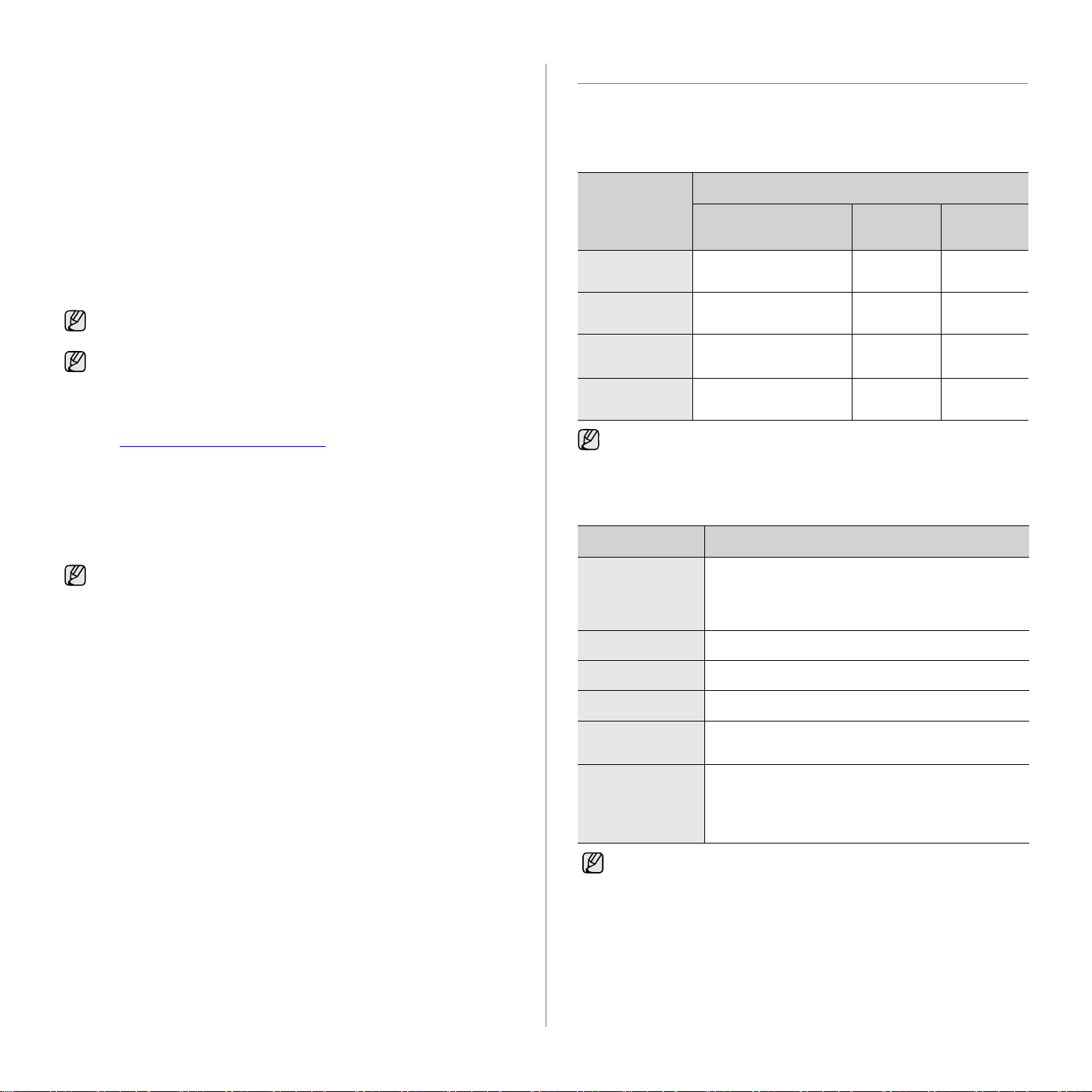
通过机器配置网络协议
请按照下面列出的步骤设置 TCP/IP 网络参数。
1. 确保机器已通过 RJ-45 以太网电缆连接到网络。
2. 确保已打开机器电源。
3. 按控制面板上的菜单,直到您在显示屏底行看到网,然后按确定。
4. 按左 / 右箭头按钮直至出现 TCP/IP,然后按确定。
5. 按左 / 右箭头按钮直至出现静态,然后按确定。
6. 按左 / 右箭头按钮直至出现 IP 位置,然后按确定。
用数字键盘输入一个 0 到 255 之间的字节,然后按左 / 右箭头在字节间
移动。
重复此步骤,填写地址的第 1 个到第 4 个字节。
7. 完成后按确定。
重复第 6 步和第 7 步,配置其它 TCP/IP 参数:子网掩码和网关地址。
如果不确定应如何进行配置,请与网络管理员联系。
系统要求
开始安装之前,请确认您的系统满足以下要求:
Windows
本款机器支持以下 Windows 操作系统。
系统要求 (推荐)
操作系统
CPU RAM
Windows 2000 Pentium II 400 MHz
(Pentium III 933 MHz)
Windows XP Pentium III 933 MHz
(Pentium IV 1 GHz)
64 MB
(128 MB)
128 MB
(256 MB)
可用硬盘
空间
600 MB
1.5 GB
还可通过网络管理程序进行网络设置。
•
SyncThru™ Web Admin Service
Web 的打印机管理解决方案。
您提供了管理网络设备的有效方法,允许您从公司内访问 Internet
的任何站点远程监控网络机器并排除故障。此程序下载地址:
http://solution.samsungprinter.com 。
SyncThru™ Web Service
•
服务器,使您可以进行下列设置:
- 配置机器连接到各种网络环境时所必需的网络参数。
- 自定义机器设置。
•
SetIP
:一种实用程序,可用于选择网络接口以及手动配置 TCP/IP
协议使用的 IP 地址。(请参见第 27 页的 “使用 SetIP 程序”。)
CLX-3170FW 可用于无线网络环境。(请参见第 27 页的 “使用无线
网络”。)
:一种供网络管理员使用的基于
SyncThru™ Web Admin Service
:内嵌在网络打印服务器中的一种 Web
为
Windows 2003
Server
Windows Vista Pentium 4.3 GHz 512 MB
• 对于所有的 Windows 操作系统,最低要求为 Internet Explorer 5.0
或更高版本。
• 具有管理员权限的用户可以安装该软件。
Pentium III 933 MHz
(Pentium IV 1 GHz)
128 MB
(512 MB)
(1,024 MB)
1.25 GB 至
2 GB
15 GB
Linux
项目 系统要求
操作系统
CPU
RAM
可用硬盘空间 1GB 或更高
连接 USB 接口,
软件 Linux Kernel 2.4 或更高版本
Red Hat 8.0 ~ 9.0
Fedora Core 1, 2, 3, 4
Mandrake 9.2 ~ 10.1
SuSE 8.2 ~ 9.2
Pentium IV 1 GHz 或更高
256 MB 或更高
网络接口
Glibc 2.2 或更高版本
CUPS
SANE (仅用于扫描仪安装的设备)
• 需要留出 300 MB 或更大的交换区,用以处理较大的扫描图像。
•Linux 扫描仪驱动程序支持最高光学分辨率。
入门 _23
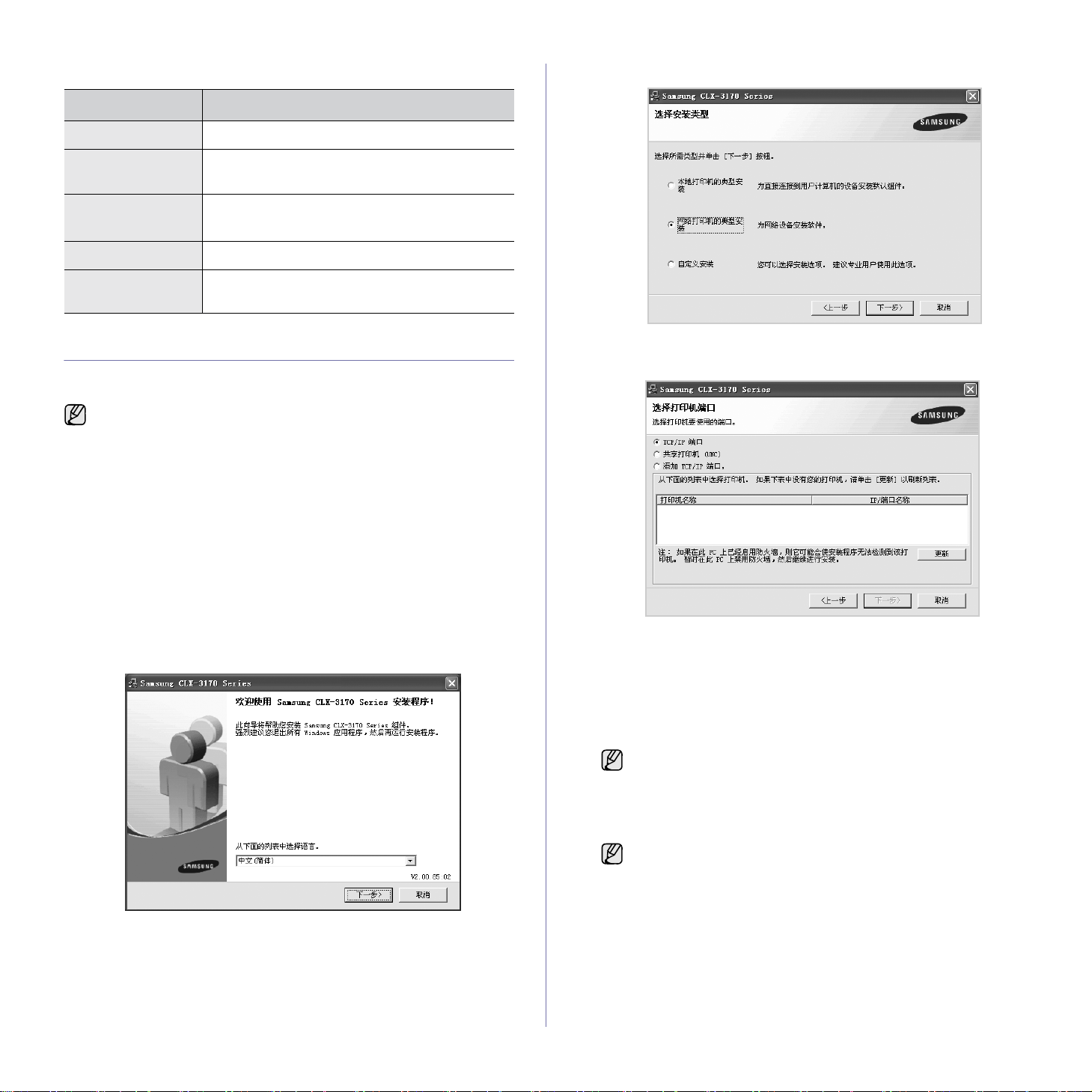
Macintosh
项目 系统要求
4. 选择网络打印机的典型安装,然后单击下一步。
操作系统
CPU
MAC 10.3 ~ 10.5
Intel 处理器
Power PC G4/G5
RAM
基于 Intel 的 Mac 需要 512 MB,
基于 Power-PC 的 Mac 需要 128 MB
可用硬盘空间
1 GB
连接 USB 接口,
网络接口
安装软件
必须安装机器软件才能进行打印。软件包括驱动程序、应用程序以及其它用
户友好的程序。
• 以下步骤供您在将机器用作网络机器时使用。如果要使用 USB
电缆连接机器,请参阅
• 以下步骤基于 Windows XP 操作系统。安装过程中出现的步骤和弹
出窗口会因操作系统、打印机功能或使用的界面而有所不同。
1. 确保已完成机器的网络设置 (请参阅第 22 页中的 “设置网络”)。在开
始安装之前,请关闭计算机上的所有应用程序。
2. 将打印机软件光盘插入光驱。
光盘应自动运行并出现安装窗口。
如果未出现安装窗口,请单击开始 > 运行。键入 X:\Setup.exe,用代表
驱动器的字母替换 “X”,然后单击确定。
如果使用 Windows Vista,请单击开始 > 所有程序 > 附件 > 运行,然后
键入 X:\Setup.exe。
如果 Windows Vista 中出现自动播放窗口,请在安装或运行程序字段中
单击运行 Setup.exe,然后单击用户帐户控制窗口中的继续。
3. 单击下一步。
• 如果是重新安装驱动程序,上面的窗口可能略有不同。
软件部分
。
5. 显示可用网络打印机的列表。从列表中选择要安装的打印机,然后单击
下一步。
• 如果在列表上没有看到您的机器,请单击更新以刷新列表,或选择
添加 TCP/IP 端口将您的机器添加到网络。要向网络添加机器,请输
入机器的端口名称和 IP 地址。
要验证机器的 IP 地址或 MAC 地址,请打印一张网络配置页。
(请参阅第 54 页中的 “打印报告”。)
• 要查找共享的网络打印机 (UNC 路径),请选择共享打印机 (UNC)
并手动输入共享的名称,或单击浏览按钮查找共享的打印机。
如果不确定 IP 地址,请与网络管理员联系或打印网络信息。
(请参阅第 54 页中的 “打印报告”。)
6. 完成安装后,将显示一个窗口,询问您是否打印测试页,以及是否要将
自己注册为 Samsung 机器的用户以便从 Samsung 接收信息。如果希望
这样做,请选择相应的复选框并单击完成。
• 如果机器在安装后无法正常运行,请尝试重新安装打印机驱动
程序。请参见
软件部分
。
• 安装打印机驱动程序时,驱动程序安装程序会检测操作系统
的地区信息,并设置机器的默认纸张尺寸。如果使用另一种
Windows 语言环境,必须更改纸张尺寸使其与常用的纸张尺
寸相符。安装完毕后,请转到 “打印机属性”更改纸张尺寸。
24 _ 入门
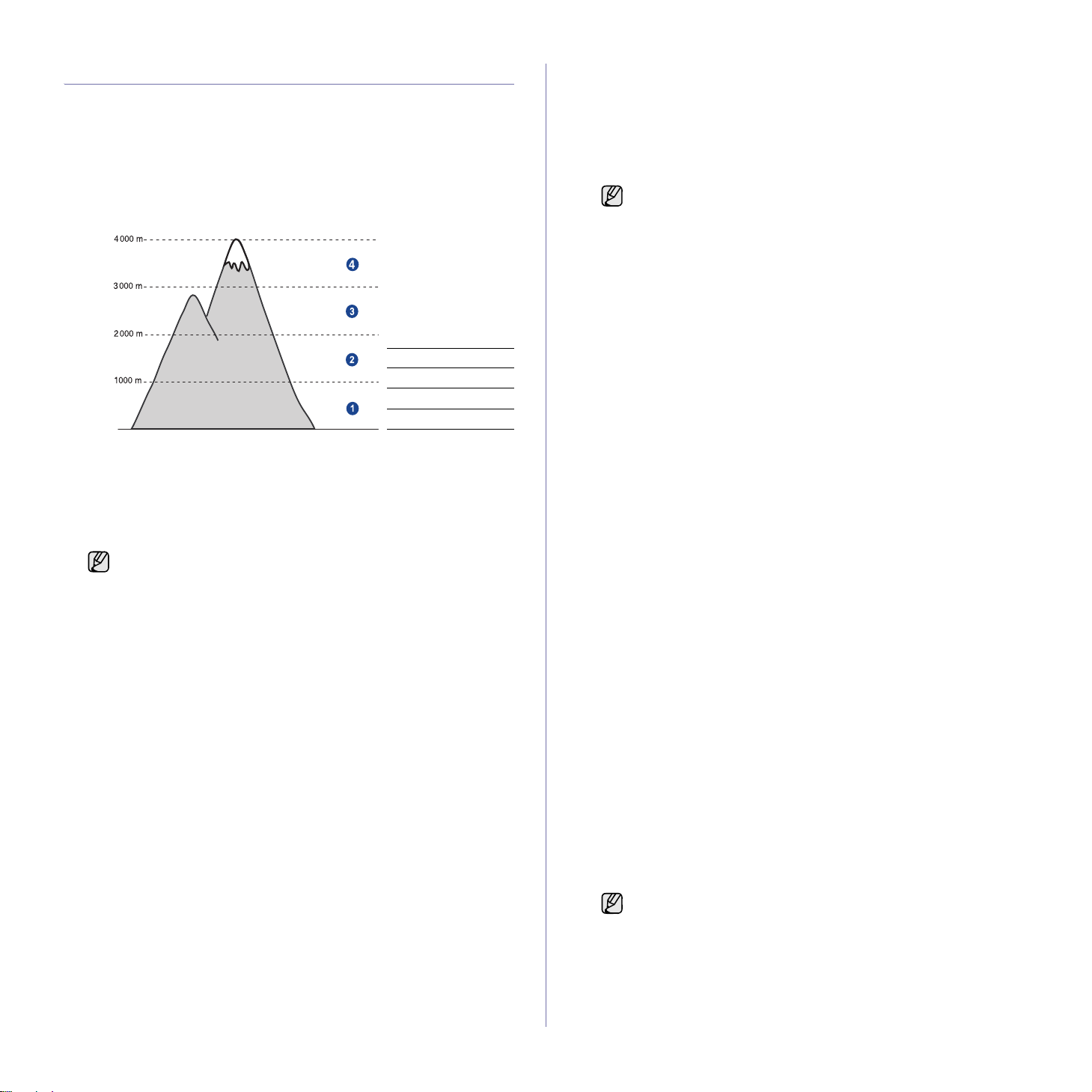
机器的基本设置
完成安装后,可能需要设置机器的默认设置。如果要设置或更改值,请参阅
下一节。
海拔调整
打印质量会受大气压影响,而大气压取决于机器在海平面以上的高度。下列
信息将指导您如何设置机器以获得最佳打印质量。
在设置高度值之前,请先确定机器使用位置所在的海拔高度。
1 正常
2 高度 1
3 高度 2
4 高度 3
1. 确保已通过随附的打印机软件光盘安装了打印机驱动程序。
2. 双击 Windows 任务栏上 (或 Linux 的 Notification Area 上)
的 Smart Panel 图标。
也可以单击 Mac OS X 状态栏上的 Smart Panel。
3. 单击打印机设置。
4. 单击设置 > 海跋调整。从下拉列表中选择相应的值,然后单击应用。
如果该机器已连接至网络,则会自动显示 SyncThru Web Service
屏幕。单击机器设置 > 安装(或机器设置) > 高度调整。选择相应
的海拔值,然后单击应用。
更改显示语言
要更改控制面板上显示的语言,请执行以下步骤:
1. 按菜单直至系统设置出现在显示屏的底行,然后按确定。
2. 当出现设备设置时按确定。
3. 按左 / 右箭头按钮直至出现语言,然后按确定。
4. 按左 / 右箭头,直到出现需要的语言,然后按确定。
5. 按停止 / 清除返回就绪模式。
设置日期和时间
本机启动并就绪后,显示屏会显示当前的日期和时间。对于 CLX-3170FN/
CLX-3170FW,所有传真上都会打印日期和时间。
1. 按菜单直至系统设置出现在显示屏的底行,然后按确定。
2. 当出现设备设置时按确定。
3. 按左 / 右箭头按钮直至出现日期和时间,然后按确定。
4. 使用数字键盘输入正确的时间和日期。
月 = 01 至 12
日 = 01 至 31
年 = 要求四位数
时 = 01 至 12 (12 小时模式)
00 至 23 (24 小时模式)
分 = 00 至 59
不同国家 / 地区的日期格式可能有所差异。
也可以使用左 / 右箭头将光标移动到要更正的数字下面,然后输入 新数字。
5. 在 12 小时模式下选择 AM 或 PM 时,按
光标不在 AM 或 PM 指示器下时,按
示器。
您可以将时钟模式更改为 24 小时格式 (如将 01:00 PM 改为 13:00)。
有关详细信息,请参见下一节。
6. 按确定保存时间和日期。
如果输入了错误的数字,便会出现超出范围,且机器无法执行下一步
操作。如果发生这种情况,只需重新输入正确的数字。
7. 按停止 / 清除返回就绪模式。
* 或 # 按钮或任意数字按钮。
* 或 # 按钮可将光标直接移至指
更改时钟模式
您可以将机器设置为用 12 小时或 24 小时格式显示当前时间。
1. 按菜单直至系统设置出现在显示屏的底行,然后按确定。
2. 当出现设备设置时按确定。
3. 按左 / 右箭头按钮直至出现时钟模式,然后按确定。
4. 按左 / 右箭头选择其它模式,然后按确定。
5. 按停止 / 清除返回就绪模式。
更改默认模式
本机可预设为 “复印”模式。可以将此默认模式在 “传真”模式和 “复印”
模式之间切换 (仅限 CLX-3170FN/CLX-3170FW)。
1. 按菜单直至系统设置出现在显示屏的底行,然后按确定。
2. 当出现设备设置时按确定。
3. 按左 / 右箭头按钮直至出现默认模式,然后按确定。
4. 按左 / 右箭头,直到出现需要的默认模式,然后按确定。
5. 按停止 / 清除返回就绪模式。
设置声音
您可以控制以下声音:
• 按键声音:打开或关闭按键声音。如果此选项设置为打开
时都会发出提示音。
• 警报声音:打开或关闭警报音。如果此选项设置为打开
或传真通信结束时就会发出警报音。
• 喇叭:打开或关闭电话线中通过扬声器发出的声音,如拨号音或传真音。
如果此选项设置为通信,则意味着 “通用”,扬声器将一直处于打开
状态,直至远程机器应答。
可以使用免提拨号调节音量。
,则每次按键
,每当发生错误
• 振铃器:调节振铃音量。对于振铃音量,可以选择关闭、低、中间和高。
入门 _25
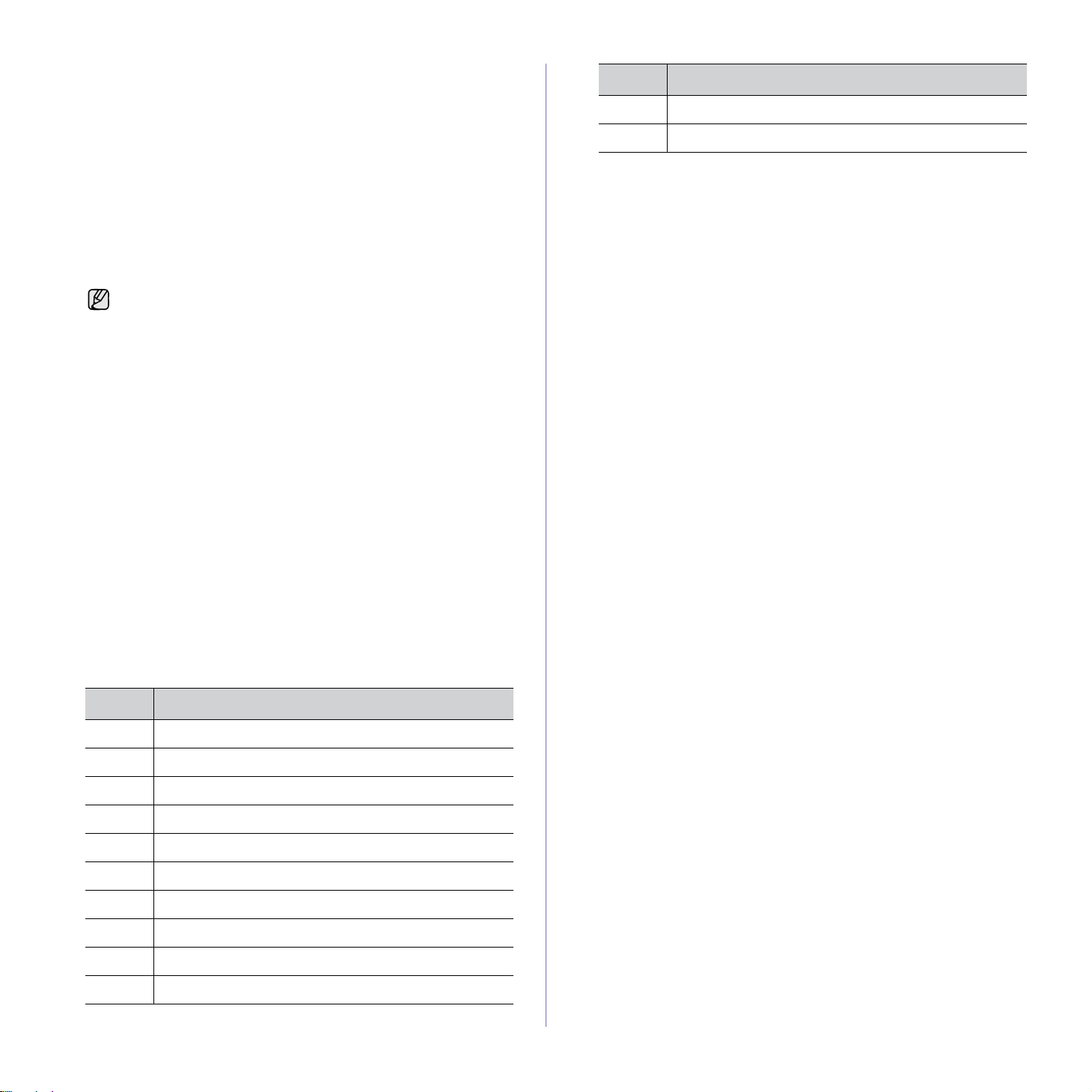
扬声器、振铃、按键音和警报音
1. 按菜单直至系统设置出现在显示屏的底行,然后按确定。
2. 按左 / 右箭头按钮直至出现声音 / 音量,然后按确定。
3. 按左 / 右箭头,直到出现所需的声音选项,然后按确定。
4. 按左 / 右箭头,直到出现所需的状态和音量,然后按确定。
5. 如有必要,重复步骤 3 至 5 以设置其它声音。
6. 按停止 / 清除返回就绪模式。
免提拨号扬声器音量
1. 按免提拨号。扬声器即发出拨号音。
2. 按左 / 右箭头,直到听到需要的音量。
3. 按停止 / 清除保存更改并返回就绪模式。
只有在已连接电话线的情况下才可以调节扬声器的音量。
按键 指定的数字、字母或字符
* *
# #
更正号码或名称
如果输入号码或名称时出错,按向左的左 / 右箭头按钮可删除最后一位数
字或字符。然后输入正确的数字或字符。
插入暂停
在某些电话系统中,您必须先拨接入号 (例如 9),然后等待第二个拨
号音。这时,必须在电话号码中插入暂停。可以在设置速拨按钮或速拨
号码时插入暂停。
要插入暂停,在输入电话号码时,在适当的位置按重拨 / 暂停。显示屏的
相应位置会出现 “-”。
使用数字键盘输入字符
执行某些任务时,可能需要输入姓名和号码。例如,在设置机器时输入您
的姓名 (或公司名称)和传真号码。在内存中存储传真号码或电子邮件地
址时,也可输入相应的名称。
输入字母数字字符
1. 在提示输入字母时,找到标有您要输入的字母的按钮。按此按钮,
直到显示屏上显示正确的字母。
例如,要输入字母 O,请按标有 MNO 的 6。
每按一下 6,显示屏就会显示不同的字母,依次为 M、 N、 O、 m、
n、 o,最后是 6。
您可以输入特殊字符,如空格、加号等。有关详细信息,请参见下
一节。
2. 要输入其它字母,请重复步骤 1。
如果要输入的下一个字母位于同一个按钮上,则按
按钮移动光标,然后按标有要输入的字母的按钮。光标将向右移动,
显示屏上会显示下一个字母。
按两次 1 可输入一个空格。
3. 输完字母之后,按确定。
键盘字母和数字
按键 指定的数字、字母或字符
1 1@/ . ‘
2 2ABCabc
向右左 / 右箭头
使用节能模式
节能模式
在机器没有使用的情况下,进入节能模式可以减少能耗。您可以打开此
模式,然后选择从打印作业完毕到进入节能状态前机器的等待时间。
1. 按菜单直至系统设置出现在显示屏的底行,然后按确定。
2. 当出现设备设置时按确定。
3. 按左 / 右箭头按钮直至出现节能,然后按确定。
4. 按左 / 右箭头,直到出现所需的时间设置,然后按确定。
5. 按停止 / 清除返回就绪模式。
自动继续
该选项可设置机器是否在纸盘中的纸张与设定的纸张大小不符时继续打印。
1. 按菜单直至系统设置出现在显示屏的底行,然后按确定。
2. 当出现设备设置时按确定。
3. 按左 / 右箭头按钮直至出现自动继续,然后按确定。
4. 按左 / 右箭头直至出现所需的装订选项。
• 打开:如果纸盘内的纸张与设定的大小不符,机器在经过设置的等待
时间后会自动打印。
• 关闭:如果纸盘内的纸张与设定的大小不符,机器将在您按下控制面
板上黑白开始或彩色开始后继续打印。
5. 按确定保存选择。
6. 按停止 / 清除返回就绪模式。
3 3DEFdef
4 4GHI ghi
5 5JKLj k l
6 6MNOmno
7 7PQRSpqr s
8 8TUVt uv
9 9WXYZwxyz
0 0+- , &
26 _ 入门
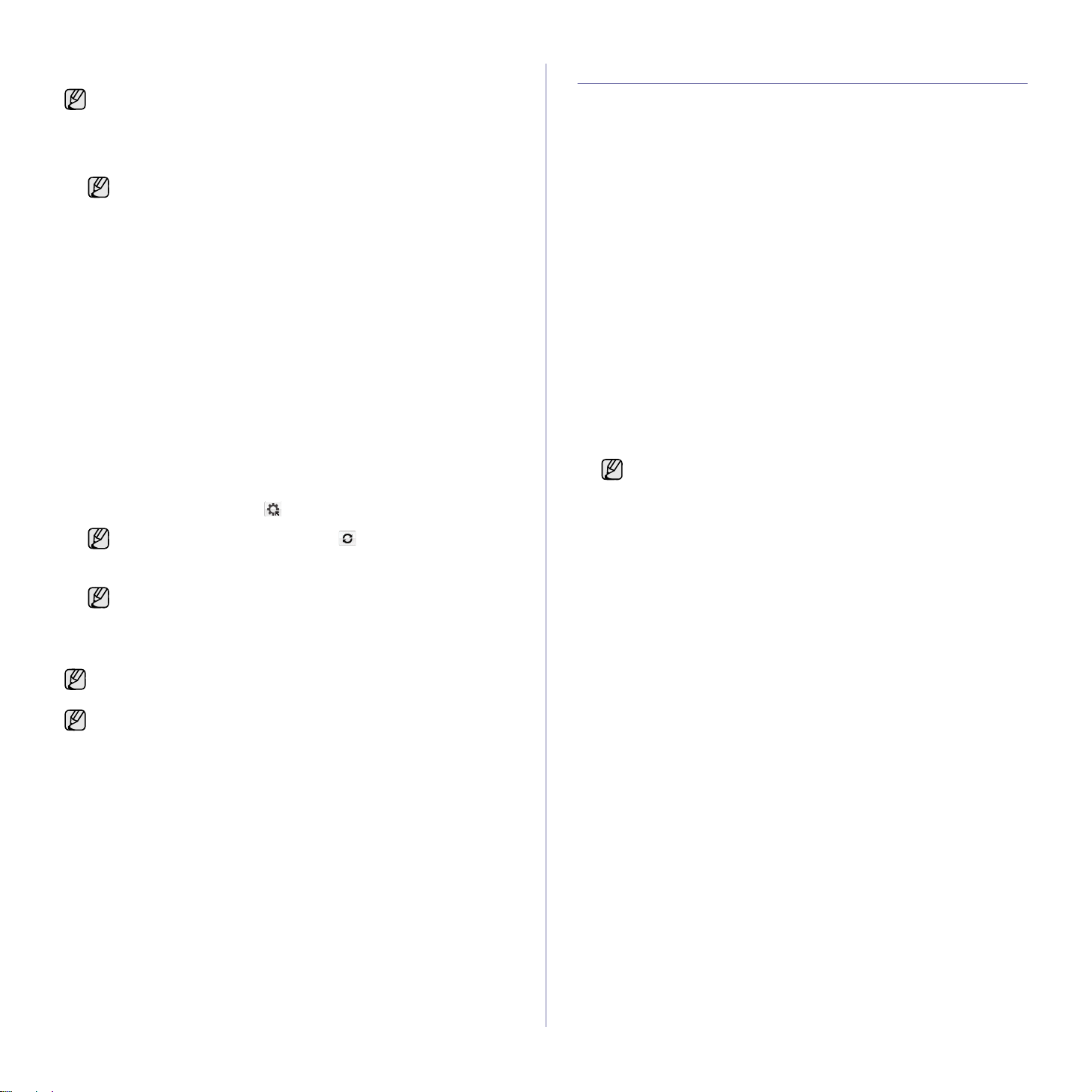
使用 SetIP 程序
• 只有当机器连接到网络时,才能使用 SetIP 程序。
• 以下步骤基于 Windows XP 操作系统。
此程序适用于使用 MAC 地址来设置网络 IP,MAC 地址是网卡或接口的硬件
序列号。它专门供网络管理员用于同时设置多个网络 IP。
如果您处于非静态 IP 地址环境并且需要设置 DHCP 网络协议,
请转至 http://developer.apple.com/networking/bonjour/download/,
根据计算机操作系统选择程序 Bonjour for Windows 并进行安装。
该程序可让您自动调整网络参数。按照安装窗口内的说明进行
操作。此程序不支持 Linux。
安装程序
1. 插入本机随附的驱动程序光盘。当驱动程序光盘自动运行时,请关闭
窗口。
2. 启动 Windows 资源管理器,然后打开 X 驱动器。(X 表示 CD-ROM
驱动器。)
3. 双击应用程序 > SetIP。
4. 打开想要使用的语言的文件夹。
5. 双击 Setup.exe 安装该程序。
6. 按照窗口中的说明操作,并完成安装。
启动程序
1. 从 Windows 的开始菜单,选择所有程序 > Samsung Network Printer
Utilities > SetIP。
2. 选择打印机的名称,然后单击 。
如果找不到您打印机的名称,请单击 刷新列表。
3. 输入网卡的 MAC 地址、 IP 地址、子网掩码和默认网关,然后单击应用。
如果不知道网卡的 MAC 地址,则打印该机器的网络信息报告。
(请参阅第 54 页中的 “打印报告”。)
4. 单击确定以确认设置。
5. 单击退出以关闭 SetIP 程序。
如果不确定应如何进行配置,请与网络管理员联系。
还可通过网络管理程序进行网络设置。
• SyncThru™ Web Admin Service:一种供网络管理员使用的基于
Web 的打印机管理解决方案。 SyncThru™ Web Admin Service
为管理网络设备提供了一种有效方法,允许您从可以通过 Internet
访问公司的任何站点远程监控网络机器并排除故障。此程序下载
地址:http://www.solution.samsungprinter.com。
• SyncThru™ Web Service:内嵌在网络打印服务器中的一种 Web
服务器,使您可以进行下列设置:
- 配置机器连接到各种网络环境时所必需的网络参数。
- 自定义机器设置。
使用无线网络
配置基本的网络设置
您必须配置相应的网络参数才可在无线网络中使用打印机。为此,您可以
使用控制面板和 SyncThru Web Service,即打印机的嵌入式 Web 站点。
本部分提供了可以在控制面板中配置的 802.11b/g 网络参数的基本信息。
您可以配置基本无线设置,如 SSID、操作模式和通道。您可以通过选择无
线网络或手动配置设置的方式获取需要的基本设置。
1. 按控制面板上的菜单,直到您在显示屏底行看到网,然后按确定。
2. 按左 / 右箭头按钮直至出现无线,然后按确定。
3. 按左 / 右箭头按钮直至出现 WLAN 基本设置,然后按确定。
4. 按左 / 右箭头选择希望的设置方式,然后按确定。
• 查找列表:打印机的无线网卡在区域内搜索无线网络,并显示结果。
• 自定义:您可以根据自己的需要配置无线设置。
5. 如果选择查找列表,请按左 / 右箭头选择网络,然后按确定。
如果选择自定义,请设置每个网络选项:
• 编辑 SSID:输入 SSID - 用于标识无线网络的名称。 SSID 区分大
小写,因此需要输入。
• 操作模式:选择无线连接的类型。
在 Ad-Hoc 模式下,无线网卡之间可以直接通信。
在构架模式下,网卡之间通过接入点通信,接入点允许无线和有线网
卡将文件发送到打印机。
在 Ad-Hoc 模式下,即使网络电缆已连接,打印机仍将使用无线
接口。
• 通道:只有在 “Ad-Hoc”模式下此选项才可以使用。在多数情况下,
您不需要更改这项设置。打印服务器将扫描指定网络的所有可用通道,
并使其通道适应检测到的通道。
6. 完成之后,按停止 / 清除返回就绪模式。
选择身份验证类型
身份验证是用来识别网络访问用户的合法性的一个过程。您可以选择是否使
用身份验证。
1. 按控制面板上的菜单,直到您在显示屏底行看到网,然后按确定。
2. 按左 / 右箭头按钮直至出现无线,然后按确定。
3. 按左 / 右箭头按钮直至出现 WLAN 安全设置,然后按确定。
4. 按左 / 右箭头按钮直至出现静态 WEP,然后按确定。
5. 按左 / 右箭头按钮直至出现验证,然后按确定。
6. 按左 / 右箭头选择需要的类型,然后按确定。
• 开放系统:不使用身份验证。
• 共享密钥:使用身份验证。
7. 按停止 / 清除返回就绪模式。
入门 _27
